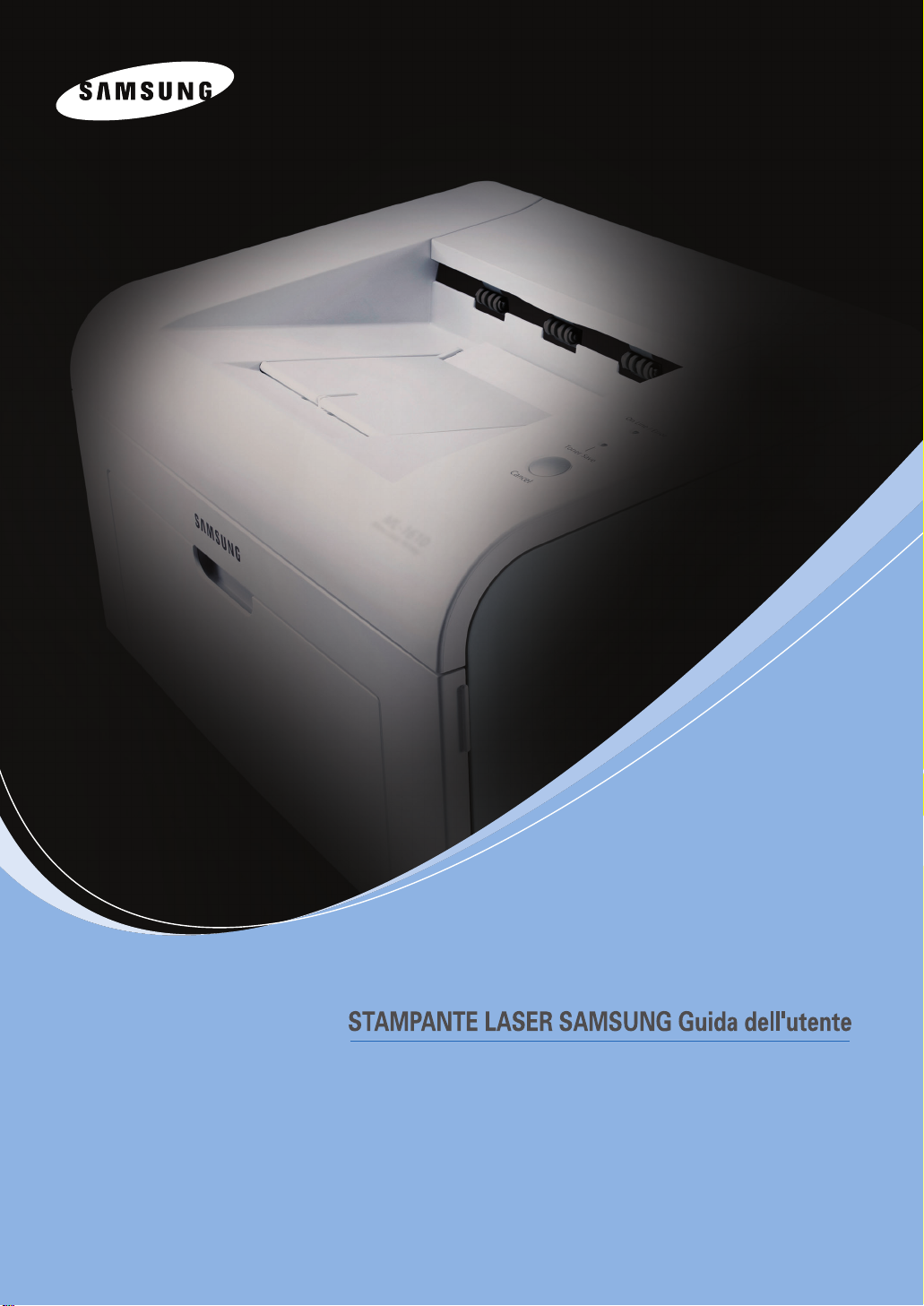
ML-1610 Series
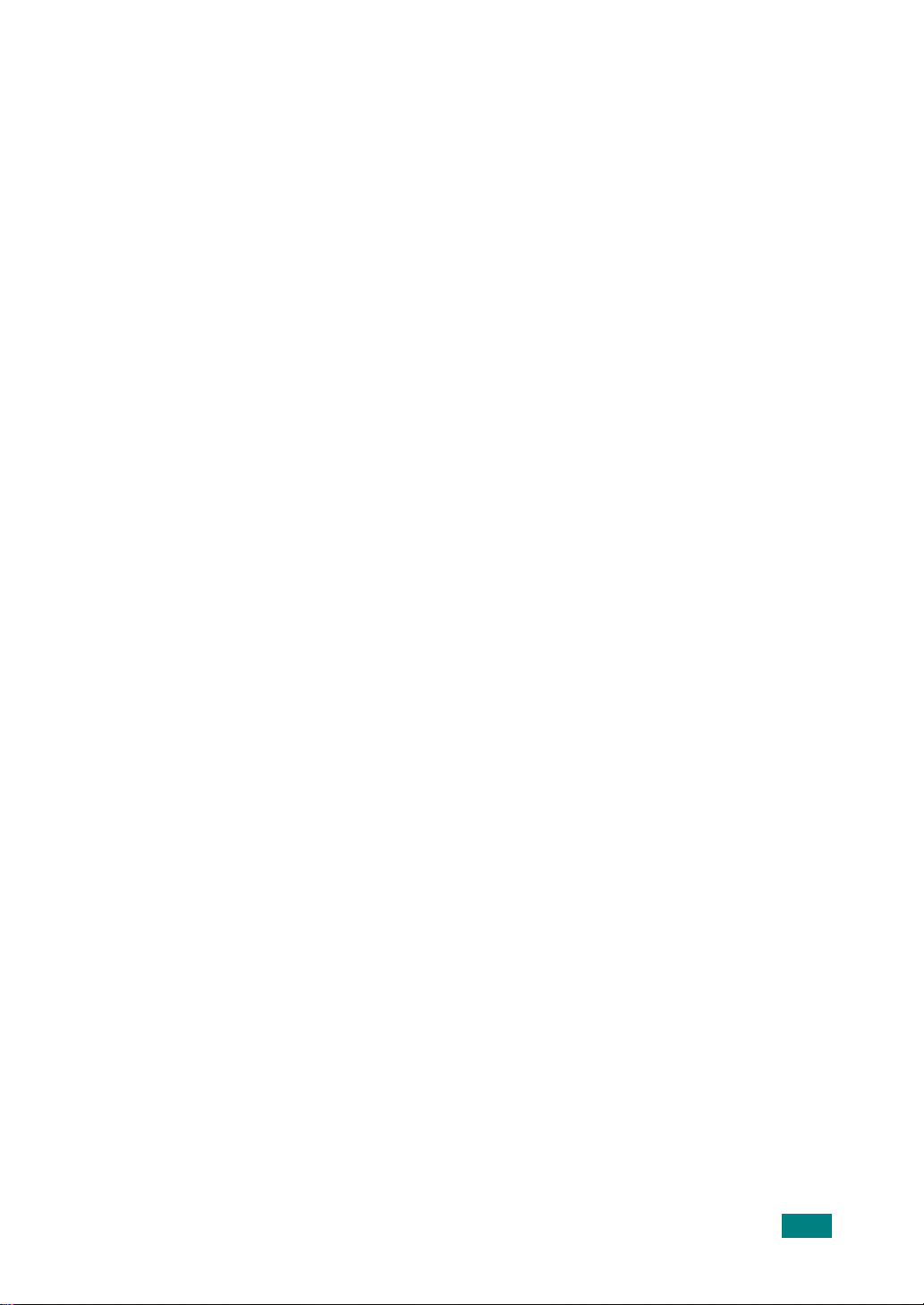
Informazioni sulla Guida dell'utente
Questa Guida per l’utente fornisce le informazioni necessarie per l’impostazione della stampante.
Essa fornisce inoltre tutte le istruzioni dettagliate per l’uso della stampante nonché informazioni
per la manutenzione e la ricerca guasti per la stampante.
La
Guida dell’utente del software
informazioni necessarie per l'installazione del software in dotazione e l'utilizzo delle sue funzioni.
che è la seconda edizione di questa guida, fornisce le
Questa Guida viene fornita solo a scopo informativo. Tutte le informazioni in essa contenute sono
soggette a modifiche senza preavviso. Samsung Electronics non è responsabile per eventuali
danni, diretti o indiretti, derivanti o relativi all'utilizzo di questa Guida.
© 2005 Samsung Electronics Co., Ltd. Tutti i diritti riservati.
•
Logo Samsung sono marchi registrati di Samsung Electronics Co., Ltd.
•
Centronics è un marchio commerciale di Centronics Data Computer Corporation.
•
IBM e IBM PC sono marchi commerciali di International Business Machines Corporation.
•
Microsoft, Windows, Windows 98, Windows Me, Windows 2000 e Windows XP sono marchi
registrati di Microsoft Corporation.
•
Tutti gli altri marchi o nomi di prodotti sono marchi commerciali delle rispettive società od
organizzazioni.
1
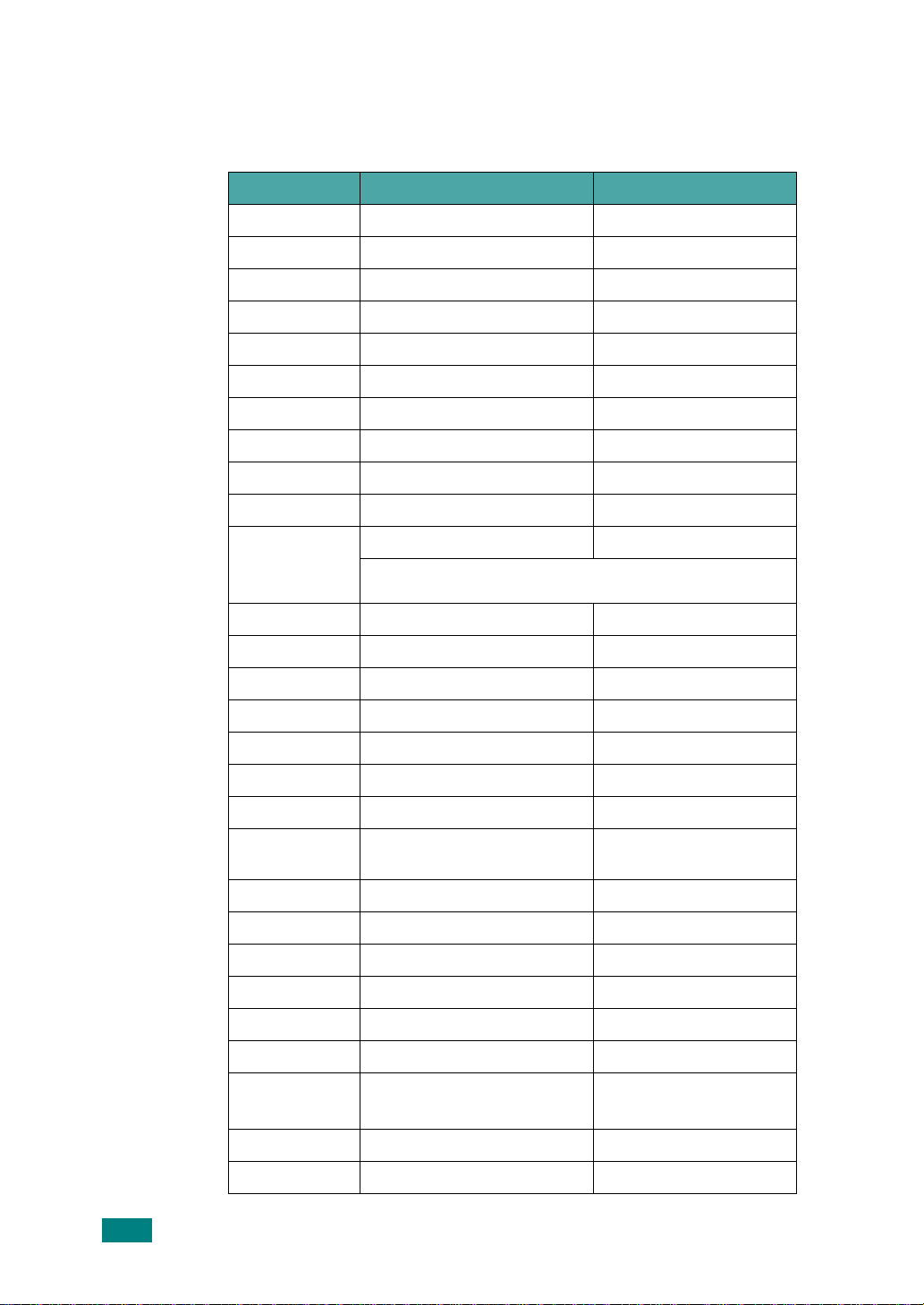
Contact SAMSUNG WORLD WIDE
If you have any comments or questions regarding Samsung products, contact
the SAMSUNG customer care center.
Country Customer Care Center Web Site
ARGENTINE 0800-333-3733 www.samsung.com/ar
AUSTRALIA 1300 362 603 www.samsung.com/au
AUSTRIA
BELGIUM 0032 (0)2 201 24 18 www.samsung.com/be
BRAZIL 0800-124-421 / 4004-0000 www.samsung.com/br
CANADA 1-800-SAMSUNG (7267864) www.samsung.com/ca
CHILE 800-726-7864 (SAMSUNG) www.samsung.com/cl
CHINA 800-810-5858 / 010- 6475 1880 www.samsung.com.cn
COLOMBIA 01-8000-112-112 www.samsung.com/co
COSTA RICA 0-800-507-7267 www.samsung.com/latin
CZECH
REPUBLIC
DENMARK 70 70 19 70 www.samsung.com/dk
ECUADOR 1-800-10-7267 www.samsung.com/latin
EL SALVADOR 800-6225 www.samsung.com/latin
ESTONIA 800-7267 www.samsung.ee
KAZAHSTAN 8-10-800-500-55-500 www.samsung.kz
KYRGYZSTAN
0800-SAMSUNG (726-7864)
844 000 844 www.samsung.com/cz
Distributor pro Českou republiku : Samsung Zrt., česka
organizační složka Vyskočilova 4, 14000 Praha 4
00-800-500-55-500
www.samsung.com/at
FINLAND 030-6227 515 www.samsung.com/fi
FRANCE 3260 SAMSUNG or
08 25 08 65 65 (€ 0,15/min)
GERMANY 01805 - 121213 (€ 0,14/min) www.samsung.de
GUATEMALA 1-800-299-0013 www.samsung.com/latin
HONG KONG 3698 4698 www.samsung.com/hk
HUNGARY 06-80-SAMSUNG (7267864) www.samsung.com/hu
INDIA 3030 8282 / 1800 110011 www.samsung.com/in/
INDONESIA 0800-112-8888 www.samsung.com/id
ITALIA 800-SAMSUNG(7267864)
800-048989
JAMAICA 1-800-234-7267 www.samsung.com/latin
JAPAN 0120-327-527 www.samsung.com/jp
www.samsung.com/fr
www.samsung.com/it
2
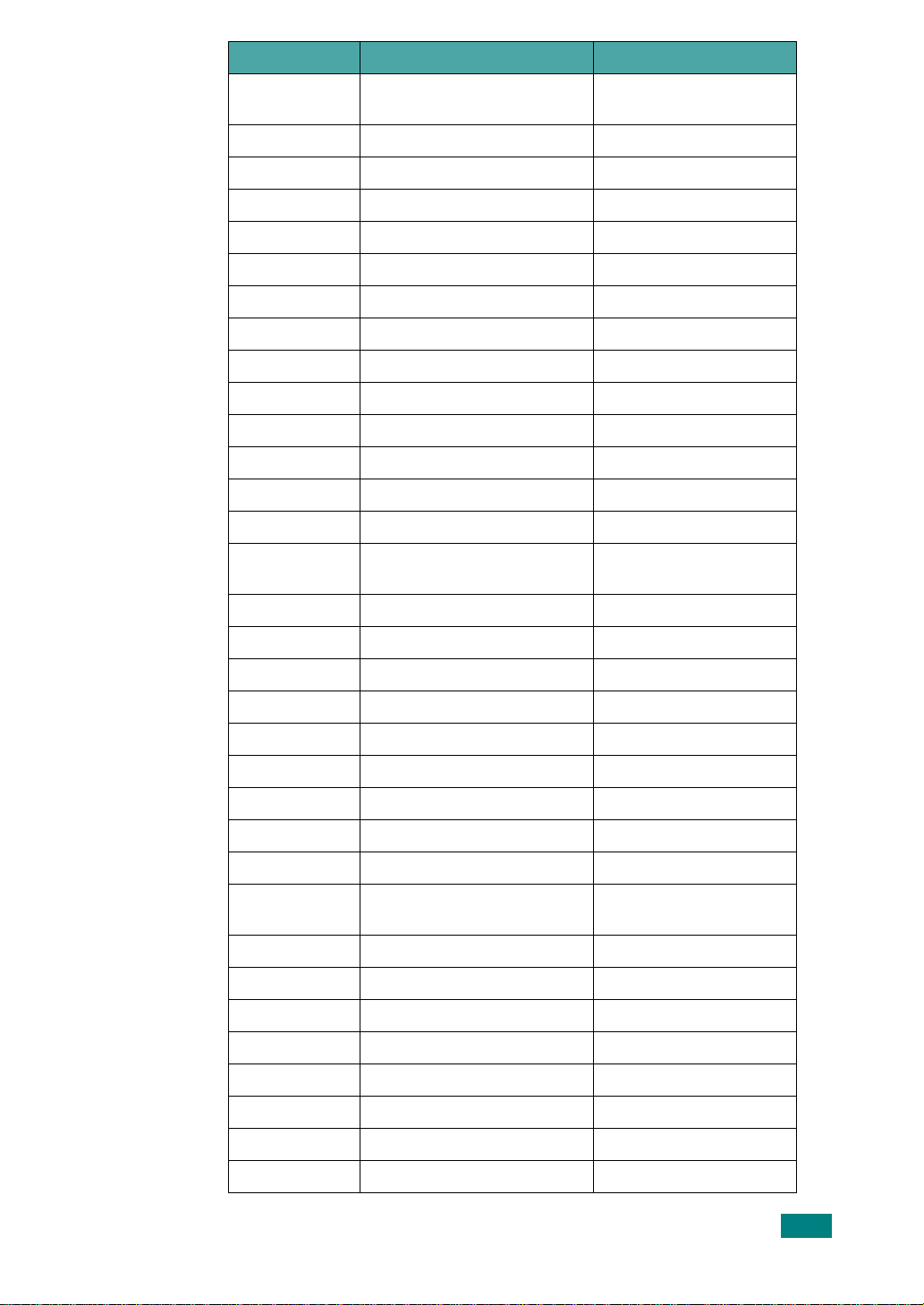
Country Customer Care Center Web Site
LATVIA 800-7267 www.samsung.com/lv/
index.htm
LITHUANIA 8-800-77777 www.samsung.com/lt
LUXEMBURG 0035 (0)2 261 03 710 www.samsung.com/be
MALAYSIA 1800-88-9999 www.samsung.com/my
MEXICO 01-800-SAMSUNG (7267864) www.samsung.com/mx
NETHERLANDS
NEW ZEALAND
NORWAY 815-56 480 www.samsung.com/no
PANAMA 800-7267 www.samsung.com/latin
PHILIPPINES 1800-10-SAMSUNG (7267864) www.samsung.com/ph
POLAND 0 801 801 881 / 022-607-93-33 www.samsung.com/pl
PORTUGAL 80 8 200 128 www.samsung.com/pt
PUERTO RICO 1-800-682-3180 www.samsung.com/latin
REP. DOMINICA 1-800-751-2676 www.samsung.com/latin
REPUBLIC OF
IRELAND
RUSSIA 8-800-555-55-55 www.samsung.ru
SINGAPORE 1800-SAMSUNG (7267864) www.samsung.com/sg
SLOVAKIA 0800-SAMSUNG (726786) www.samsung.com/sk
SOUTH AFRICA 0860 726 7864 (SAMSUNG) www.samsung.com/za
SPAIN 902 10 11 30 www.samsung.com/es
SWEDEN 0771-400 200 www.samsung.com/se
0900 20 200 88 (€ 0,10/min) www.samsung.com/nl
0800SAMSUNG(726-7864) www.samsung.com/nz
0818 717 100 www.samsung.com/uk
SWITZERLAND 0800-7267864 www.samsung.com/ch/
TAIWAN 0800-329-999 www.samsung.com/tw
THAILAND 1800-29-3232 / 02-689-3232 www.samsung.com/th
TRINIDAD &
TOBAGO
TURKEY 444 77 11 www.samsung.com.tr
U.A.E 800-SAMSUNG (7267864) www.samsung.com/mea
U.K 0870 SAMSUNG (7267864) www.samsung.com/uk
U.S.A. 1-800-SAMSUNG (7267864) www.samsung.com
UKRAINE 8-800-502-0000 www.samsung.ua
UZBEKISTAN 8-800-120-0400 www.samsung.com.uz
VENEZUELA 0-800-100-5303 www.samsung.com/latin
VIETNAM 1 800 588 889 www.samsung.com/vn
1-800-7267-864 www.samsung.com/latin
3
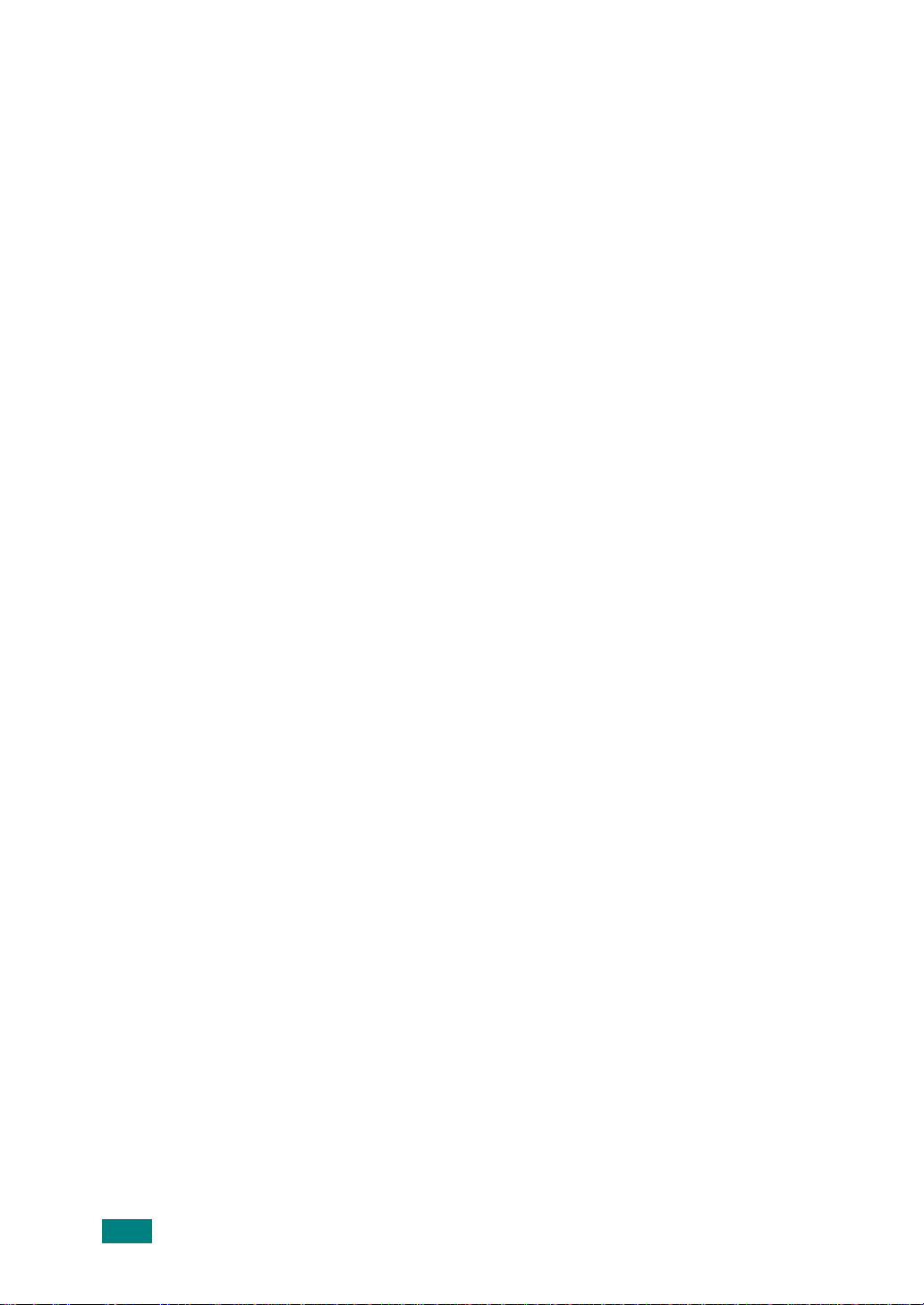
SOMMARIO
Capitolo 1:
Capitolo 2:
INTRODUZIONE
Funzioni speciali ............................................................................... 1.2
Funzioni del driver della stampante .................................................. 1.3
Componenti della stampante ............................................................ 1.4
Vista frontale .............................................................................. 1.4
Vista posteriore .......................................................................... 1.5
Descrizione del pannello di controllo ................................................ 1.6
LED On Line/Error e Toner Save ............................................... 1.6
Pulsante Annulla ........................................................................ 1.7
IMPOSTAZIONE DELLA STAMPANTE
Rimozione dell'imballaggio ............................................................... 2.2
Scelta di un'ubicazione .............................................................. 2.3
Installazione della cartuccia del toner ............................................... 2.4
Caricamento della carta .................................................................... 2.7
Collegamento di un cavo della stampante ........................................ 2.9
Accensione della stampante .......................................................... 2.10
Stampa di una pagina demo .......................................................... 2.11
Installazione del software della stampante ..................................... 2.12
Requisiti di sistema .................................................................. 2.12
Capitolo 3:
4
USO DEI MATERIALI DI STAMPA
Scelta della carta e di altri materiali .................................................. 3.2
Tipo e capacità .......................................................................... 3.3
Informazioni sulla carta e i materiali speciali .............................. 3.3
Verifica della posizione di uscita ....................................................... 3.6
Caricamento della carta .................................................................... 3.6
Uso del Vassoio ......................................................................... 3.6
Uso della modalità di alimentazione manuale ............................ 3.7
Stampa su materiali speciali ............................................................. 3.8
Annullamento di un lavoro di stampa ............................................. 3.10
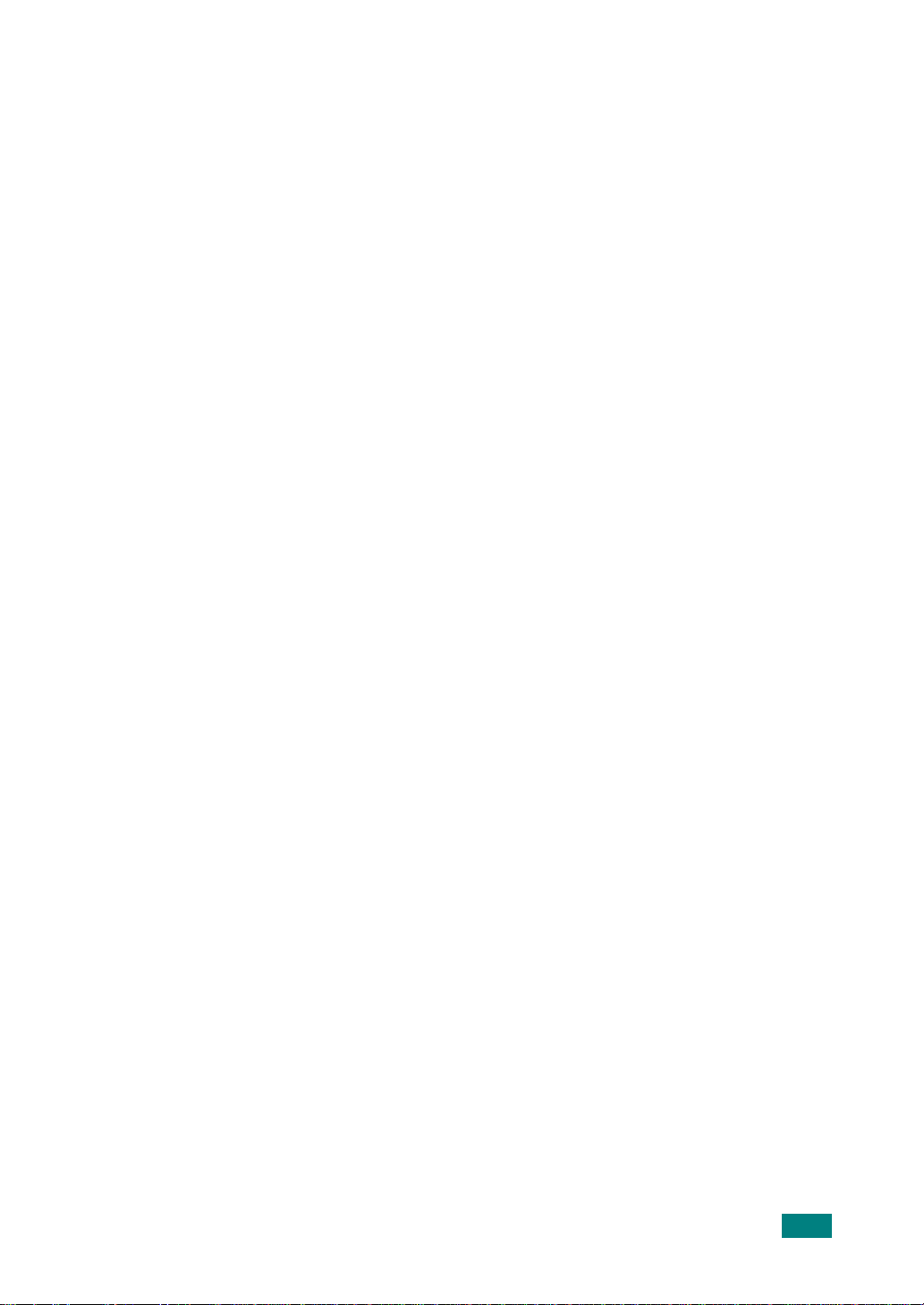
Capitolo 4:
MANUTENZIONE DELLA STAMPANTE
Manutenzione della cartuccia del toner ............................................ 4.2
Ridistribuzione del toner ............................................................ 4.3
Sostituzione della cartuccia del toner ........................................ 4.5
Uso della modalità risparmio toner ................................................... 4.5
Pulizia della stampante .................................................................... 4.6
Pulizia della parte esterna .......................................................... 4.6
Pulizia della parte interna ........................................................... 4.6
Parti di consumo e di ricambio ......................................................... 4.9
Capitolo 5:
Capitolo 6:
SOLUZIONE DEI PROBLEMI
Elenco per la risoluzione dei problemi .............................................. 5.2
Risoluzione dei problemi generali di stampa .................................... 5.3
Rimozione della carta inceppata ..................................................... 5.6
Nell'area di uscita della carta ..................................................... 5.6
Nell'area di alimentazione della carta ........................................ 5.8
Attorno alla cartuccia del toner .................................................. 5.9
Suggerimenti per evitare gli inceppamenti della carta ............. 5.10
Risoluzione dei problemi di qualità della stampa ............................ 5.10
Elenco di controllo della qualità di stampa ............................... 5.10
Risoluzione dei problemi di qualità della stampa ..................... 5.11
Interpretazione dei messaggi di errore ........................................... 5.16
Problemi comuni in Windows ......................................................... 5.17
Problemi comuni in Linux ............................................................... 5.18
SPECIFICHE
Specifiche della stampante .............................................................. 6.2
Specifiche della carta ....................................................................... 6.3
Panoramica ................................................................................ 6.3
Formati della carta supportati .................................................... 6.4
Indicazioni per l'uso della carta .................................................. 6.5
Specifiche della carta ................................................................. 6.6
Capacità di uscita carta .............................................................. 6.6
Ambiente di immagazzinamento della carta e della stampante . 6.7
5
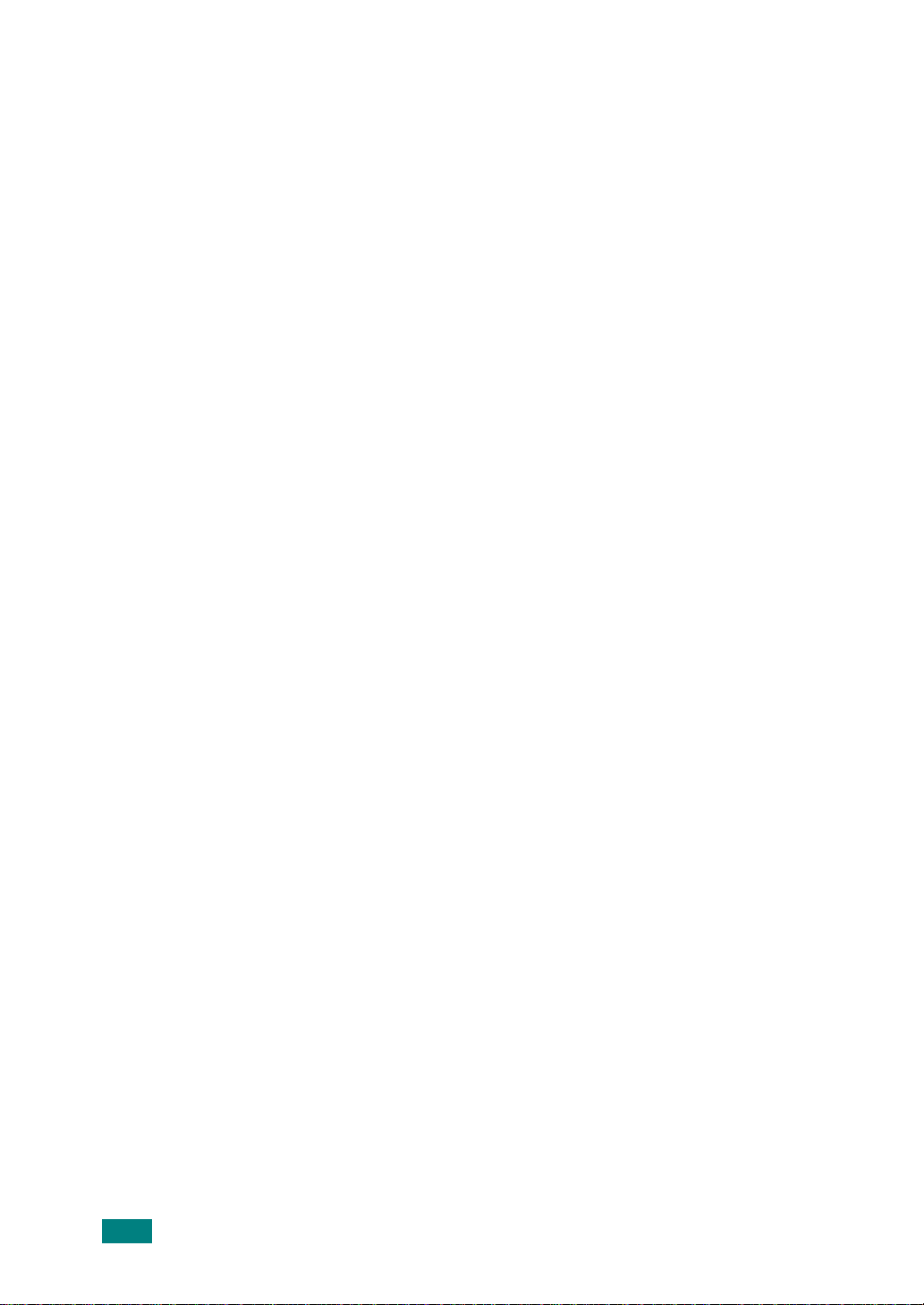
Precauzioni importanti e norme di sicurezza
Quando si utilizza questo apparecchio, per ridurre il rischio di incendio, folgorazione
e danni fisici alle persone, seguire sempre le precauzioni riportate di seguito:
1
Leggere e comprendere tutte le istruzioni.
2
Ogni volta che si manipolano apparecchi elettrici usare la massima cautela.
3
Seguire tutte le avvertenze e le istruzioni riportate sull'apparecchio e la relativa
documentazione.
4
Se un'istruzione d'uso sembra essere in conflitto con le norme di sicurezza,
prevale la norma di sicurezza, in quanto è possibile che l'istruzione d'uso sia
stata male interpretata. Se non si riesce a risolvere il conflitto, rivolgersi al
proprio rappresentante alle vendite o al servizio di assistenza tecnica.
5
Scollegare la macchina dalla presa di corrente a muro prima di procedere alle
operazioni di pulizia. Non utilizzare prodotti di pulizia liquidi o ad aerosol. Per le
operazioni di pulizia, usare solo un panno umido.
6
Non collocare l'apparecchio su un carrello, supporto o tavolo instabile. Potrebbe
cadere e provocare gravi danni.
7
L'apparecchio non va mai collocato, sopra, vicino o al di sopra di radiatori, stufe,
condizionatori d'aria o griglie di ventilazione.
8
Non appoggiare alcun oggetto sul cavo di alimentazione. Non posizionare
l'apparecchio in luoghi in cui i cavi verrebbero calpestati da altre persone.
9
Non sovraccaricare le prese a muro e i cavi di prolunga. Così facendo le
prestazioni dell'apparecchio verrebbero compromesse e si potrebbe correre il
rischio di incendi o folgorazione.
10
Non consentire ad animali di mordere i cavi d'alimentazione e delle interfacce del
PC.
11
Evitare di spingere oggetti di qualsiasi tipo all'interno dell'apparecchio o
attaverso le aperture dello chassis. Gli oggetti potrebbero entrare a contatto con
punti di tensione pericolosi, provocando il rischio di incendio o folgorazione. Non
versare mai liquidi di alcun tipo sopra o all'interno dell'apparecchio.
12
Per ridurre il rischio di folgorazione, non smontare l'apparecchio. Quando è
necessario eseguire i lavori di riparazione, affidarsi a un tecnico qualificato.
L'apertura o la rimozione dei coperchi può provocare l'esposizione a zone ad alta
tensione o ad altri rischi. Se l'apparecchio non viene rimontato in modo corretto,
si rischia di venire folgorati al prossimo utilizzo
6
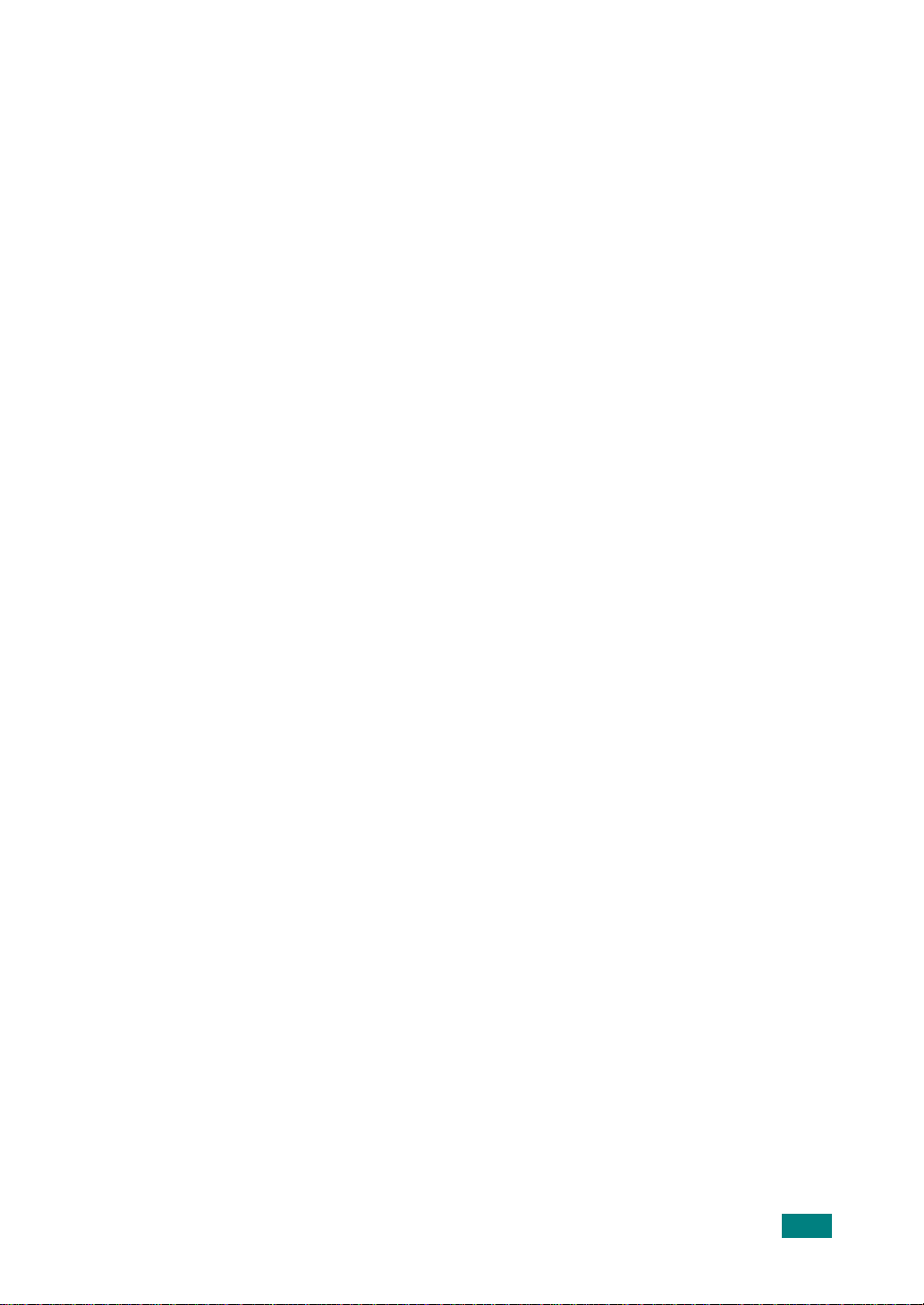
13
Scollegare la macchina dal PC e dalla presa di corrente a muro rimettendo le
operazioni di manutenzione a personale d'assistenza qualificato alle condizioni
riportate di seguito:
•Quando una qualsiasi parte del cavo di alimentazione, della spina o del cavo di
collegamento è danneggiata o logora.
•Se all'interno dell'apparecchio è stato rovesciato un liquido.
•Se l'apparecchio è stato esposto a pioggia o acqua.
•Se l'apparecchio non funziona correttamente pur avendo seguito le istruzioni.
•Se l'apparecchio è caduto a terra o lo chassis sembra essersi danneggiato.
•Se si nota un cambiamento notevole e improvviso nelle prestazioni
dell'apparecchio.
14
Regolare solo i controlli trattati nelle istruzioni per l'uso. La regolazione scorretta
degli altri controlli potrebbe determinare il danneggiamento e rendere necessario
l'intervento di un tecnico qualificato per riportare l'apparecchio alle normali
funzioni operative.
15
Evitare di utilizzare l'apparecchio se sono in corso temporali con fulmini. In
questi casi si corre il rischio (seppur remoto) di folgorazione in seguito alla
caduta di fulmini. Se possibile scollegare l'alimentazione elettrica per la tutta la
durata di eventuali temporali con fulmini.
16
Se si stampano più pagine continuamente, la superficie del cassetto di uscita
potrebbe surriscaldarsi. Fare attenzione a non toccare la superficie e tenere
lontani i bambini.
17
CONSERVARE QUESTE ISTRUZIONI.
7
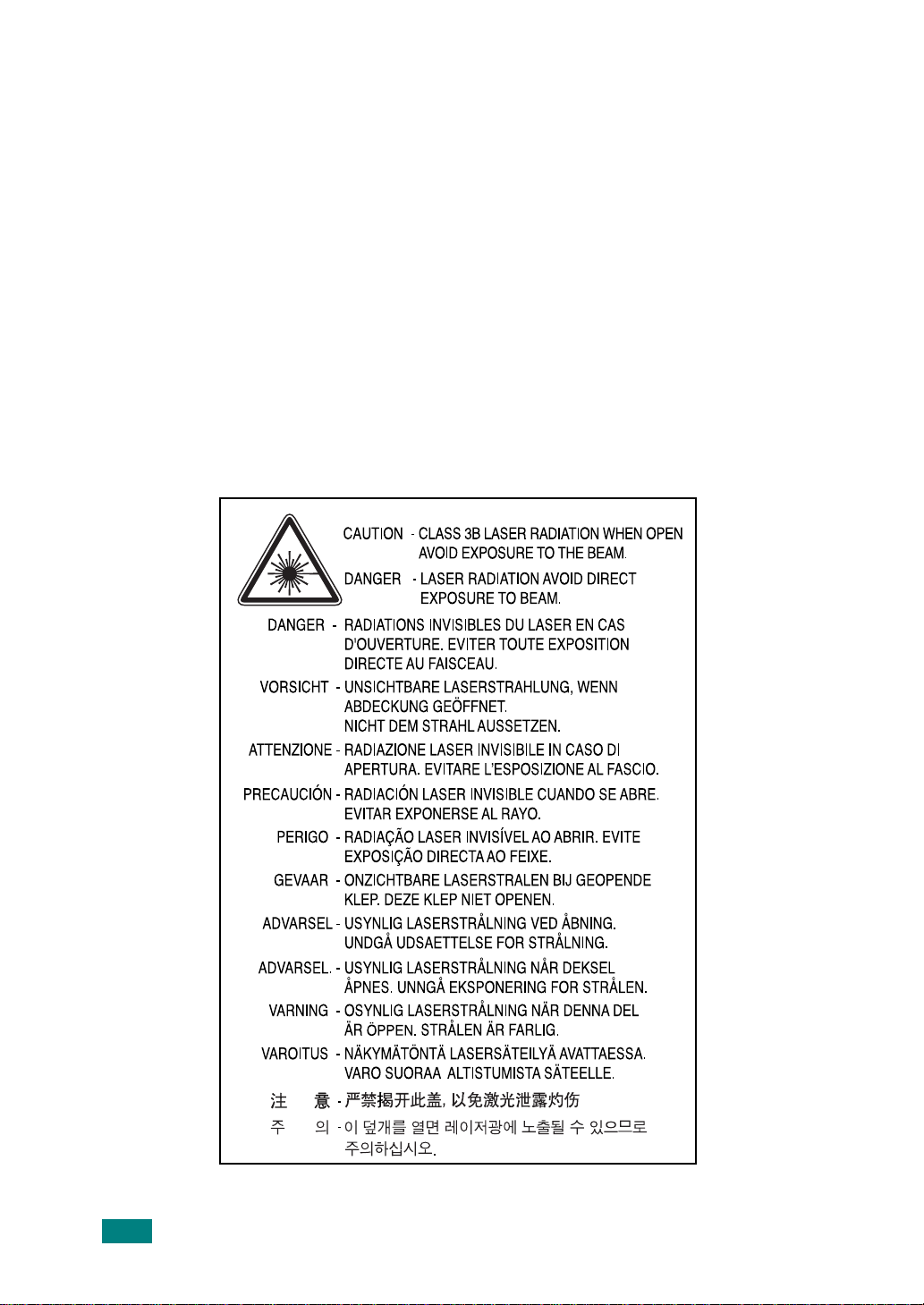
Considerazioni ambientali e sulla sicurezza
Dichiarazione di sicurezza del laser
La stampante è stata certificata negli USA rispondente ai requisiti del DHHS
(Department of Health and Human Services) 21 CFR, capitolo 1, sezione J per i prodotti
laser di Classe I (1) e altrove è stata certificata conforme ai requisiti IEC 825.
I prodotti laser di Classe I non sono considerati pericolosi. Il sistema laser e la
stampante sono stati progettati in modo da evitare qualsiasi accesso umano diretto
alle radiazioni laser superiori al livello di Classe I durante il normale funzionamento, la
manutenzione o gli interventi di riparazione.
AVVERTENZA
Evitare di fare funzionare la stampante o di eseguire interventi di manutenzione
quando il coperchio di protezione è stato rimosso dal gruppo Laser/Scanner. Il raggio
riflesso, anche se invisibile, può arrecare danni alla vista. Quando si utilizza questo
prodotto, per ridurre il rischio di incendio, folgorazione e danni fisici, seguire sempre
le precauzioni riportate di seguito:
8
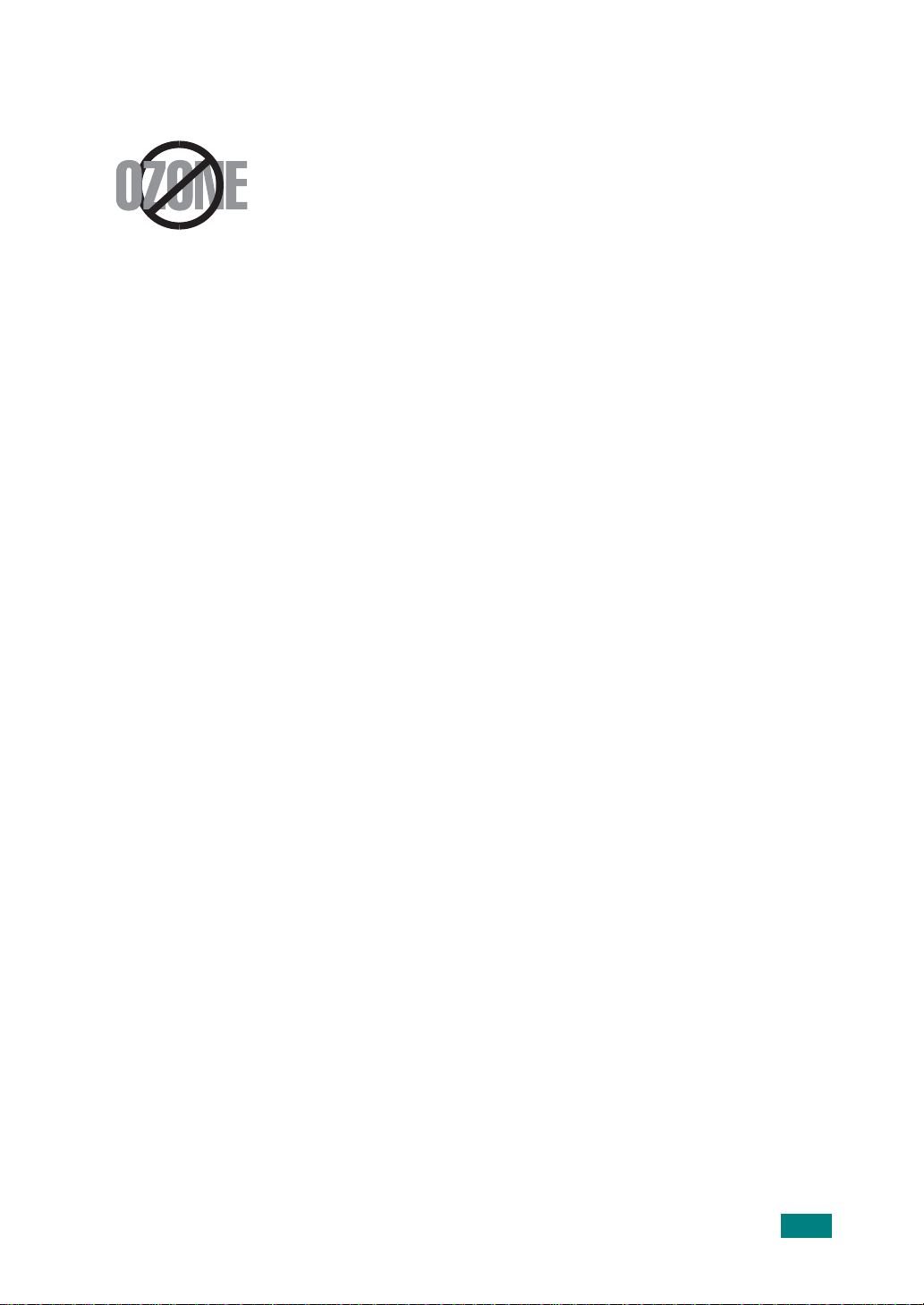
Dichiazione sull’ozono
Durante il normale funzionamento, la stampante produce ozono.
L’ozono prodotto non costituisce un pericolo per l’operatore. Si
consiglia tuttavia di fare funzionare la macchina in un ambiente
ben ventilato.
Per ulteriori informazioni sull’ozono, contattare il più vicino
rivenditore Samsung.
Risparmio energetico
Questa stampante si avvale di una tecnologia avanzata di risparmio energetico che
riduce il consumo di corrente nei periodi di inutilizzo.
Quando la stampante non riceve i dati per un periodo di tempo prolungato, si abbassa
automaticamente il consumo di corrente.
Il marchio Energy Star non rappresenta l’approvazione di alcun prodotto o servizio da
parte dell’EPA (Environment Protection Agency).
9
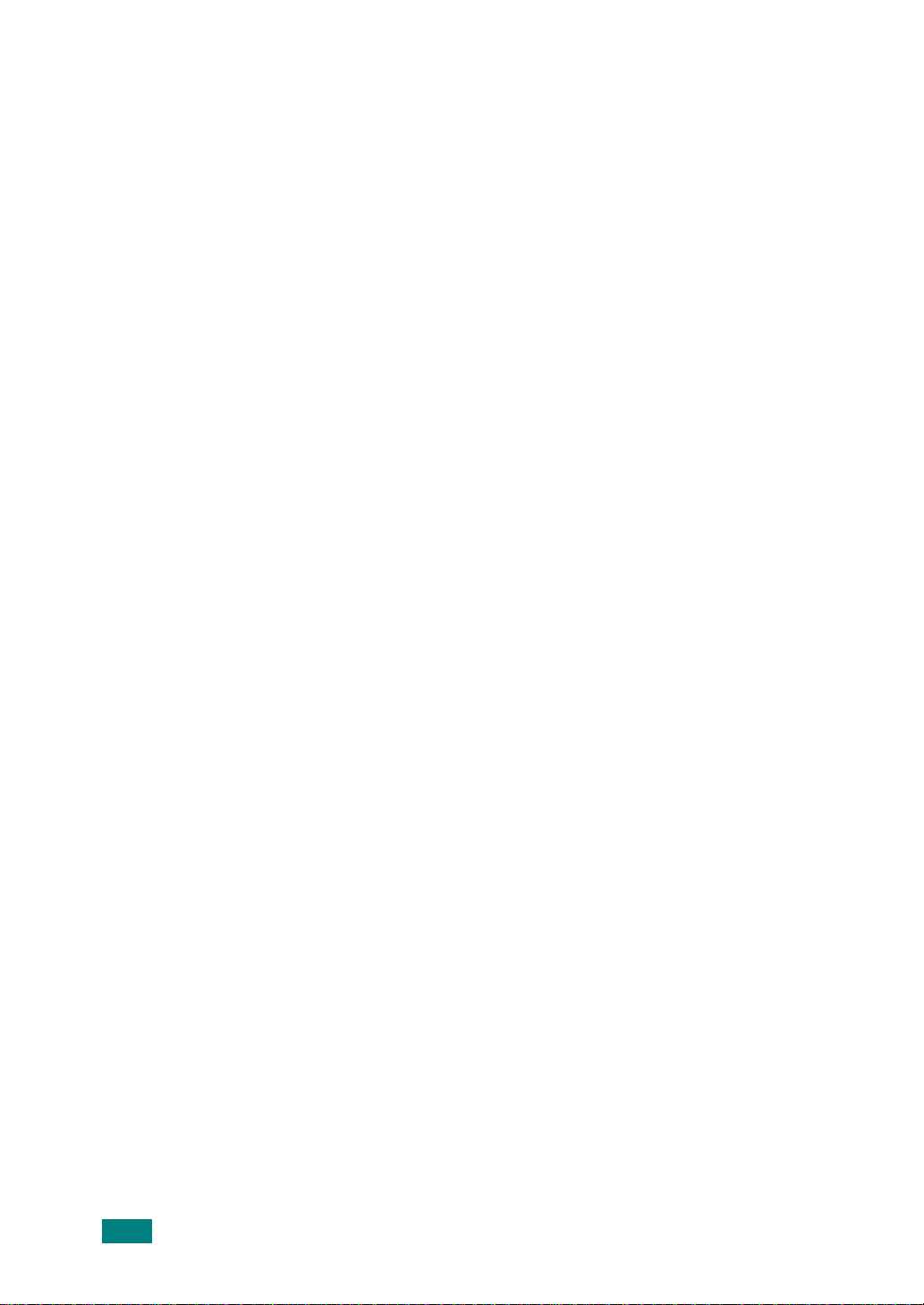
Emissioni in radiofrequenza
Norme FCC
Questa apparecchiatura è stata provata ed è risultata conforme ai limiti per i
dispositivi digitali di Classe B, secondo le specifiche della Sezione 15 delle norme FCC.
Questi limiti sono intesi a fornire adeguata protezione contro le interferenze in una
installazione residenziale. Questa apparecchiatura genera, utilizza e può irradiare
energia a radiofrequenza e, se non è installata e utilizzata in conformità con le
istruzioni, può provocare interferenze dannose alle radiocomunicazioni. In ogni caso,
non c’è garanzia che tale interferenza non si verifichi in una particolare installazione.
Se questa apparecchiatura provoca interferenze alla ricezione radiotelevisiva (per
stabilire questo, basta spegnere e riaccendere l’apparecchiatura), l’utente è invitato
a cercare di correggere l’interferenza stessa ricorrendo a uno o più dei seguenti
rimedi:
1
Ruotare o cambiare la posizione dell’antenna ricevente.
2
Allontanare l’apparecchiatura dal ricevitore.
3
Collegare l’apparecchiatura a una presa posizionata su un circuito diverso da
quello del ricevitore.
4
Consultare il rivenditore o un tecnico radio/televisivo esperto per ulteriori
suggerimenti.
ATTENZIONE:
espressamente approvati dal produttore responsabile delle conformità alle norme
potrebbero rendere nullo il diritto dell’utente a utilizzare l’apparecchiatura.
i cambiamenti o le modifiche apportate a questa apparecchiatura non
Norme canadesi sulle interferenze radiofoniche
Questo apparecchio digitale rispetta i limiti di Classe B, riguardanti le emissioni di
disturbi radioelettrici da apparecchi digitali prescritti nella normativa sulle
apparecchiature che generano interferenze, intitolata "Apparecchi digitali", ICES-003
della Industry and Science Canada.
Cet appareil numérique respecte les limites de bruits radioélectriques applicables aux
appareils numériques de Classe B prescrites dans la norme sur le matériel brouilleur
: “Appareils Numériques”, ICES-003 édictée par l’Industrie et Sciences Canada.
10
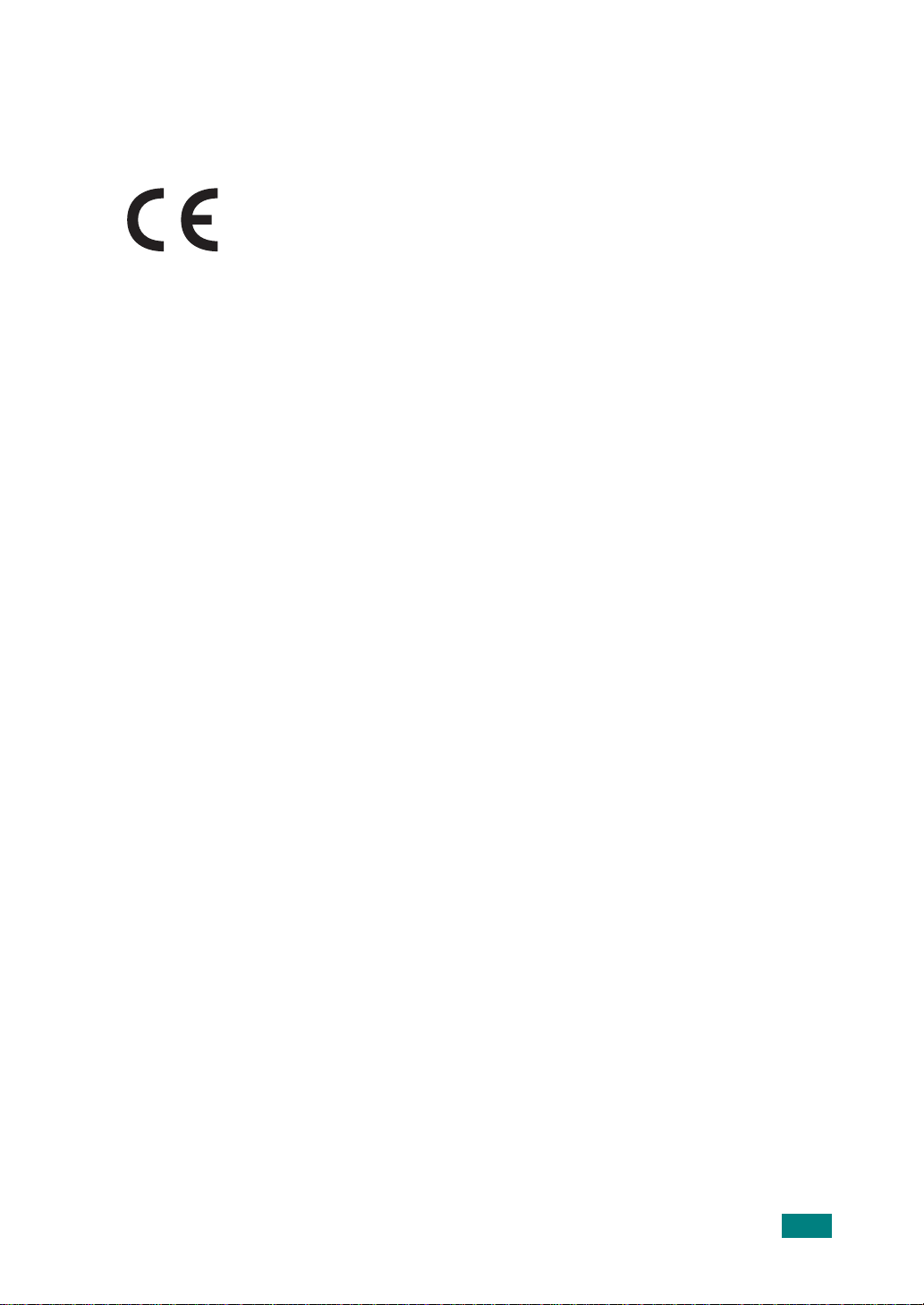
Dichiarazione di conformità (Paesi europei)
Approvazioni e certificazioni
Il marchio CE applicato a questo prodotto rappresenta la
Dichiarazione di conformità di Samsung Electronics Co., Ltd. alle
seguenti Direttive applicabili dell’Unione Europea 93/68/EEC,
relative alle date indicate:
01.01.95: Direttiva del Consiglio 73/23/EEC, approssimazione delle leggi degli Stati
Membri relative alle apparecchiature a bassa tensione.
01.01.96: Direttiva del Consiglio 89/336/EEC (92/31/EEC), approssimazione delle
leggi degli Stati Membri relative alla compatibilità elettromagnetica.
9 marzo 1999: Direttiva del consiglio 1999/5/EC sulle apparecchiature radio e sulle
apparecchiature di terminale di telecomunicazioni e il riconoscimento reciproco della
loro conformità.
Una dichiarazione completa, che definisce le direttive pertinenti e gli standard di
riferimento può essere richiesta al rappresentante di Samsung Electronics Co., Ltd.
11
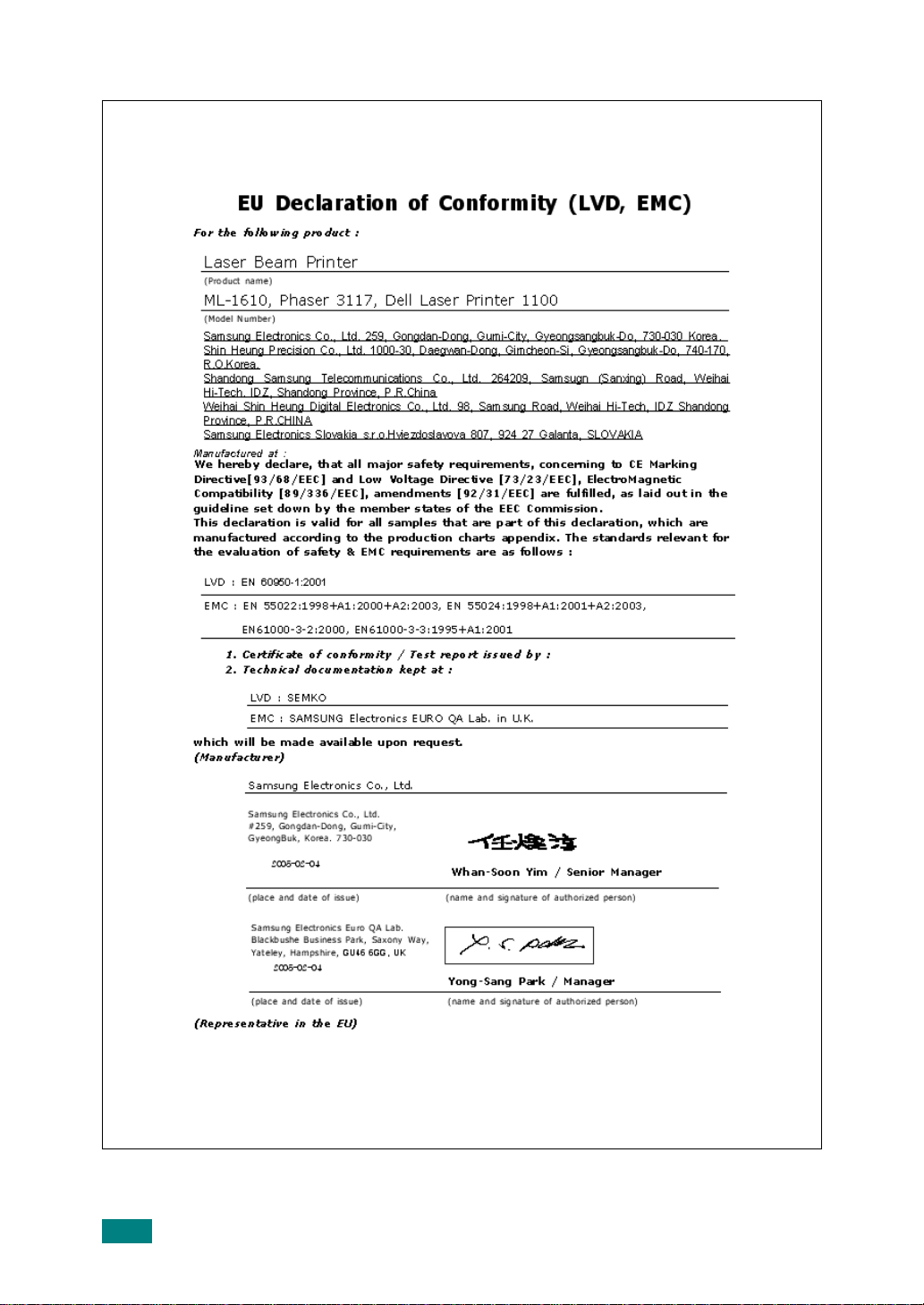
12
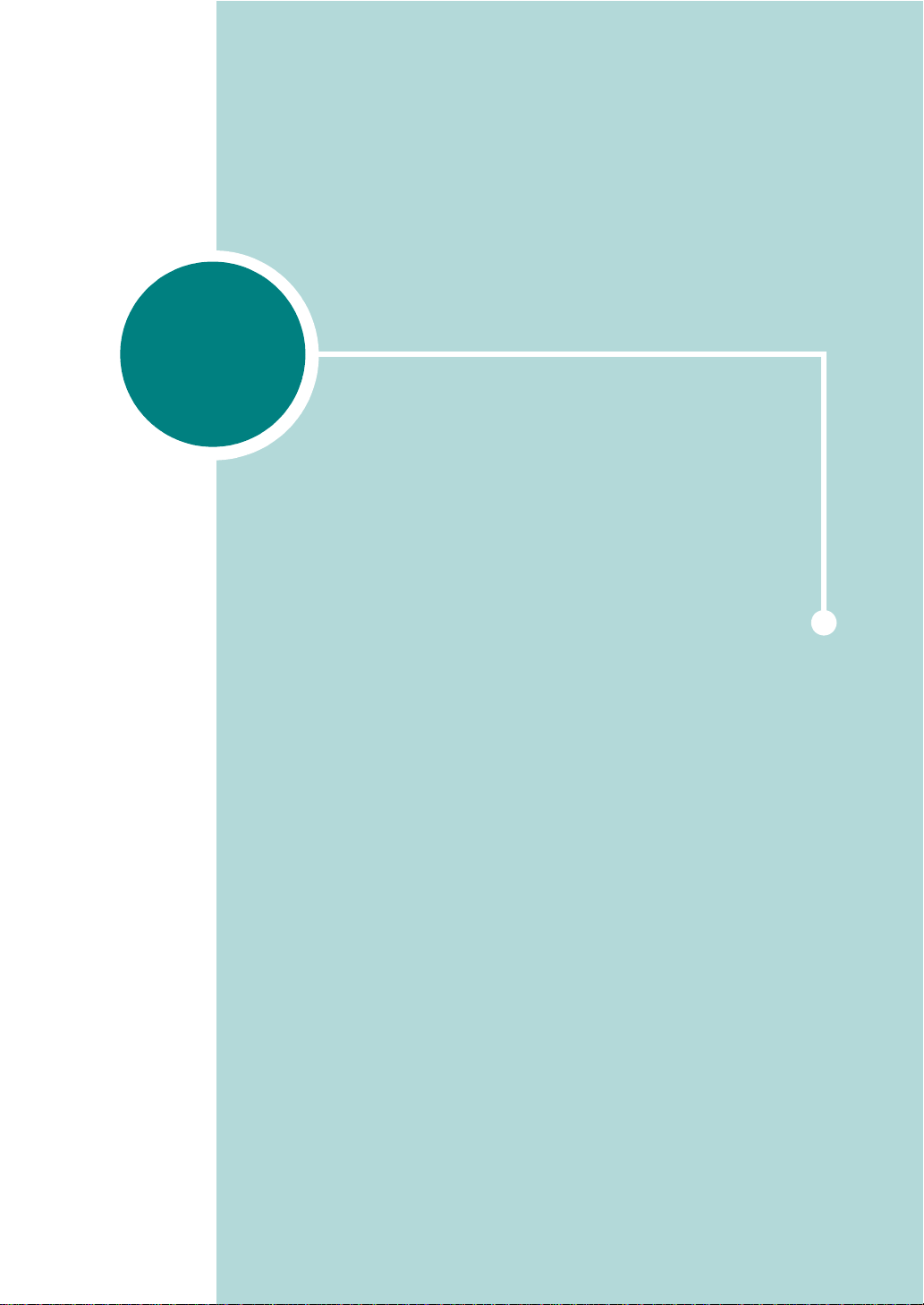
1
Introduzione
Congratulazioni per l'acquisto della stampante!
Questo capitolo tratta i seguenti argomenti:
• Funzioni speciali
• Funzioni del driver della stampante
• Componenti della stampante
• Descrizione del pannello di controllo
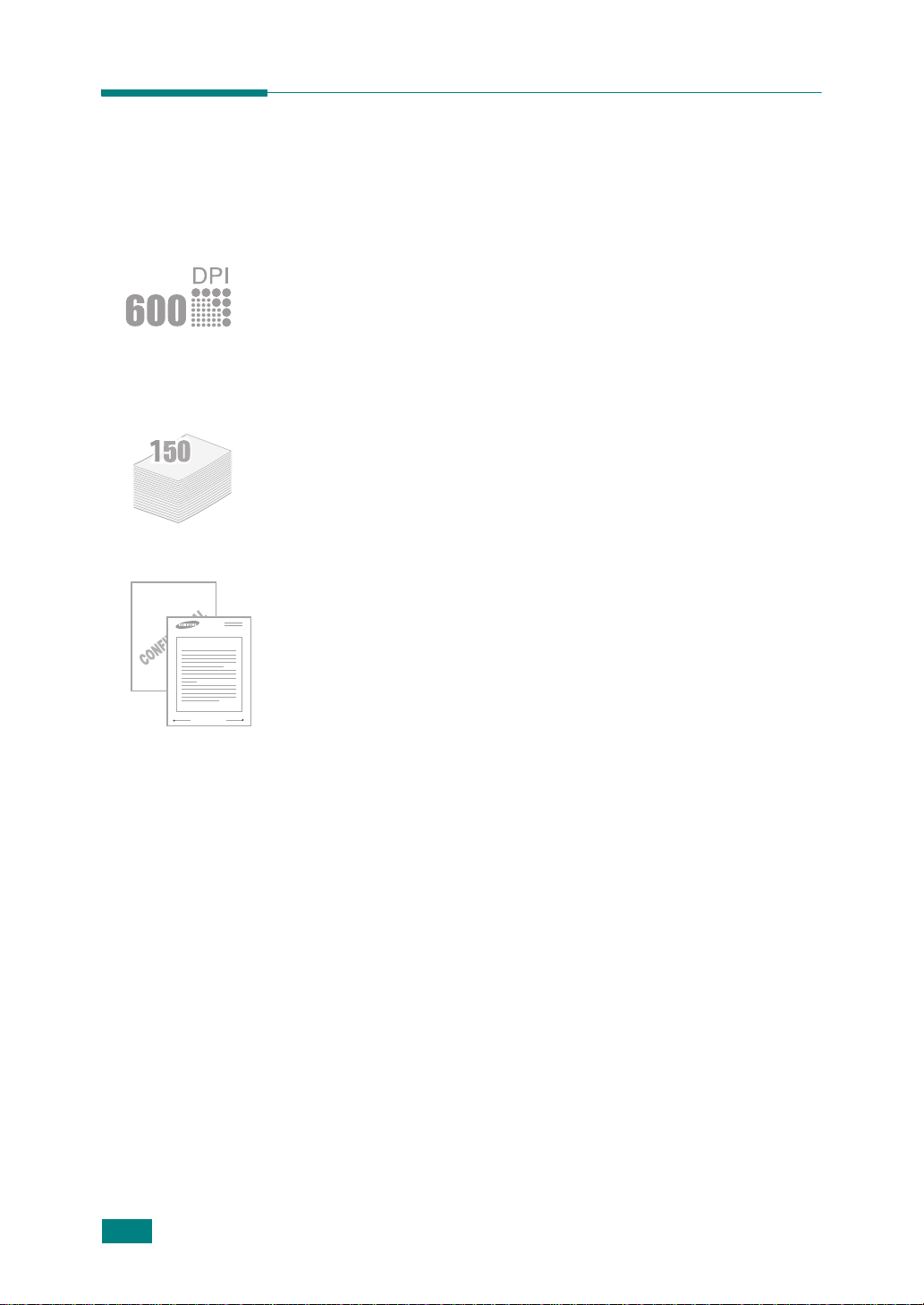
Funzioni speciali
La stampante dispone di funzioni speciali per migliorare la qualità di
stampa e fornire all'utente un vantaggio competitivo. È possibile:
Eseguire stampe di ottima qualità a una velocità
sorprendente
•
Stampare a
•
Fino a
Gestire la carta con flessibilità
600 dpi
(punti per pollice).
16 ppm in formato A4 (17 ppm in formato Letter
).
Dear ABC
Regards
WORLD BEST
• Il vassoio da 150 fogli standard
supporta diverse dimensioni e diversi
tipi di carta.
•
Il vassoio di uscita da 50 fogli garantisce un comodo accesso.
Creare documenti professionali
•
Personalizzare i documenti tramite
"Riservato". Per ulteriori informazioni, vedere
software
•
Stampare
.
poster
. Il testo e le immagini di ciascuna pagina del
Filigrane
, come ad esempio
Guida dell’utente del
documento vengono ingranditi e stampati sul numero indicato di fogli.
Dopo la stampa del documento, ritagliare i bordi bianchi di ciascuna
pagina. Attaccare insieme i fogli per formare un poster. Per ulteriori
informazioni, vedere
Guida dell’utente del software
.
Risparmiare tempo e denaro
•
Consente di utilizzare la modalità
toner. Per ulteriori informazioni, vedere
software
•
Consente di stampare numerose pagine su un unico foglio di carta per
risparmiare carta (
e pagina 4.5.
Stampa di N su 1
Guida dell’utente del software
Risparmio toner
per risparmiare
Guida dell’utente del
). Per ulteriori informazioni, vedere
.
1.2
I
NTRODUZIONE
•
Possibilità di utilizzare moduli prestampati e carta intestata su carta
comune. Per ulteriori informazioni, vedere
software
•
Questa stampante è conforme alle direttive
.
Guida dell’utente del
Energy Star
per il risparmio
energetico.
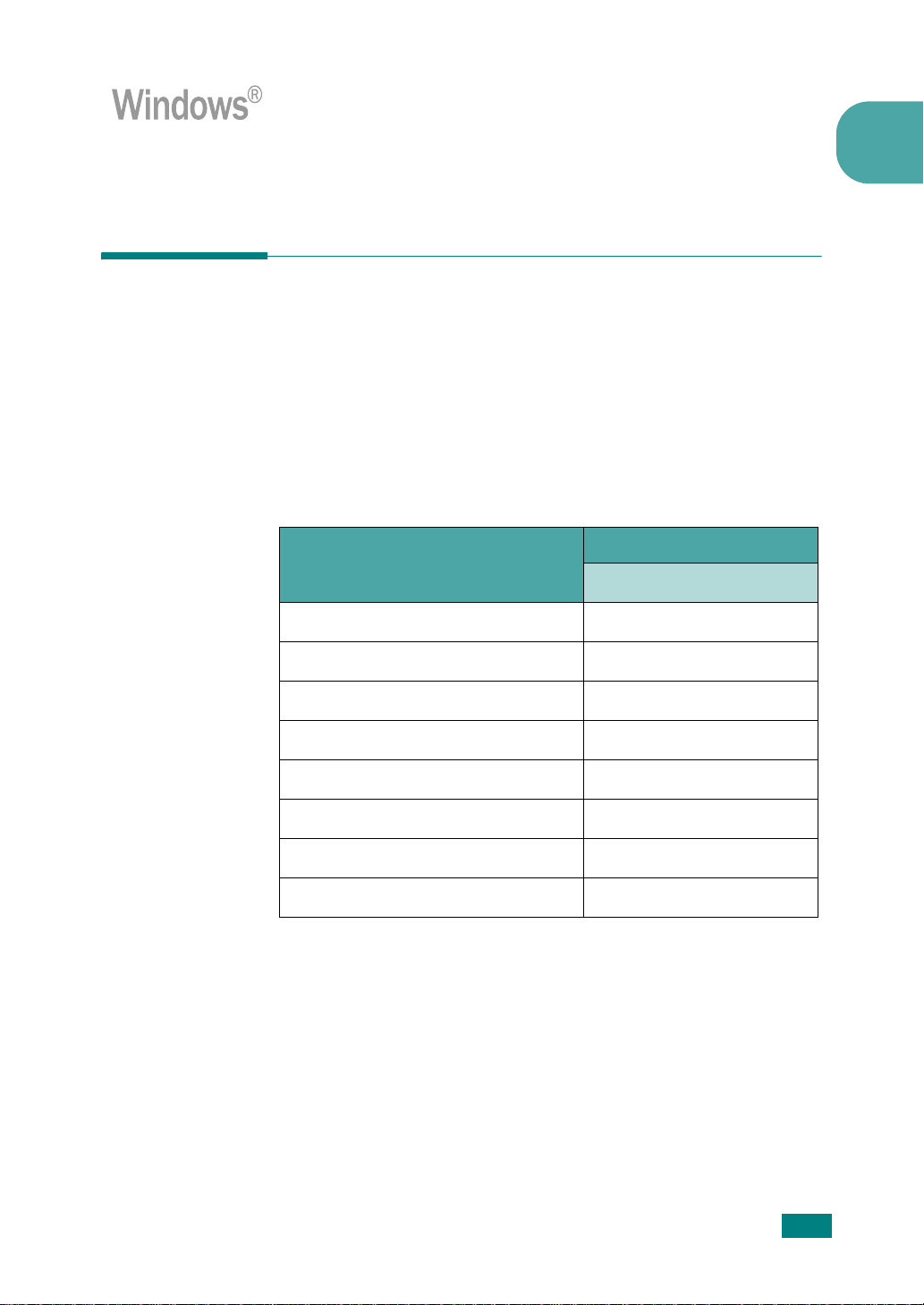
Stampare in ambienti diversi
•
Stampare in
•
La stampante è compatibile con numerosi sistemi operativi
•
La stampante viene fornita con interfaccia
Windows 98/Me/2000/XP
.
USB
.
Funzioni del driver della stampante
Linux OS
.
1
I driver della
•
Selezione dell'origine della carta
•
Formato della carta, orientamento e tipo di supporto
•
Numero di copie
La tabella sottostante elenca una panoramica generale delle funzioni
supportate dai driver della
Risparmio toner Sì
Opzione qualità di stampa Sì
Stampa di poster Sì
Più pagine per foglio (N su 1) Sì
Stampa con adattamento alla pagina Sì
Stampa in scala Sì
Filigrana Sì
stampante
Funzione
supportano le seguenti funzioni standard:
stampante
.
Driver stampante
Win98/MeWin2000/XP
Overlay Sì
I
NTRODUZIONE
1.3
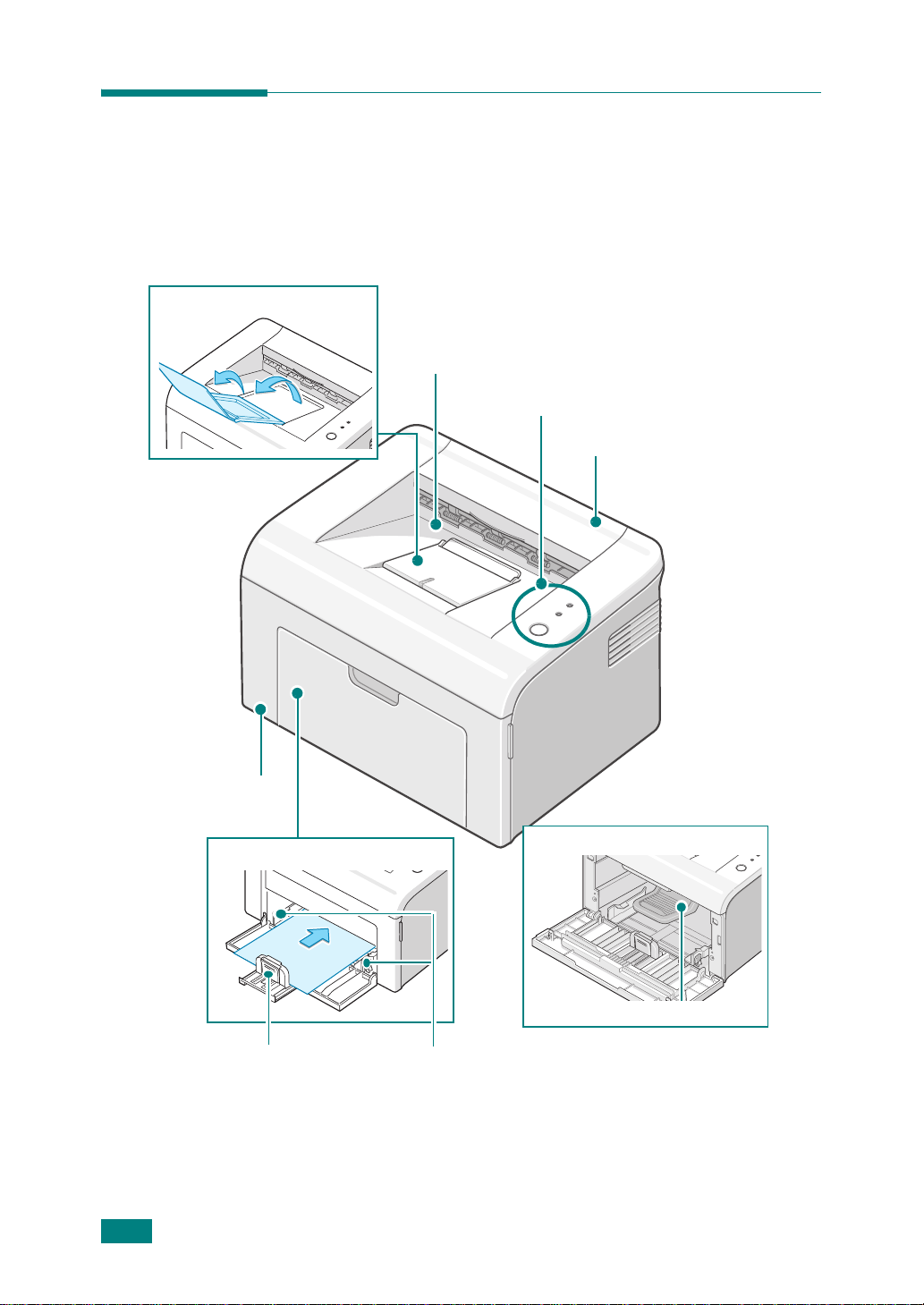
Supporto di uscita
Componenti della stampante
Vista frontale
Vassoio di uscita carta
(facciata verso il basso)
Pannello di controllo
Pulsante di sgancio
1.4
Coperchio
anteriore
Vassoio di ingresso carta
Guida posteriore
I
NTRODUZIONE
Vista interna
Cartuccia del toner
Guida laterale
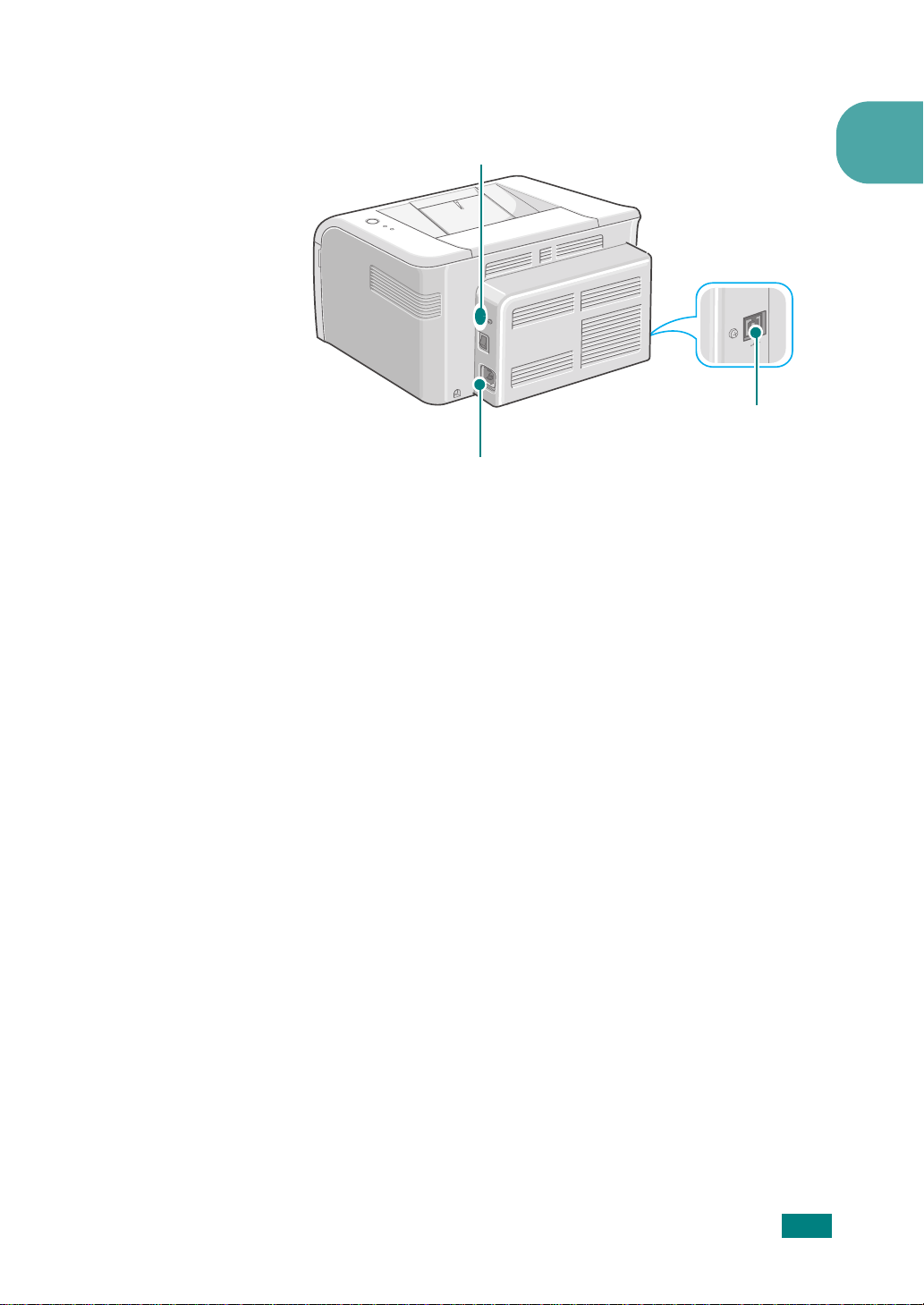
Vista posteriore
Interruttore di alimentazione
Presa per il cavo elettrico
1
Porta USB
I
NTRODUZIONE
1.5
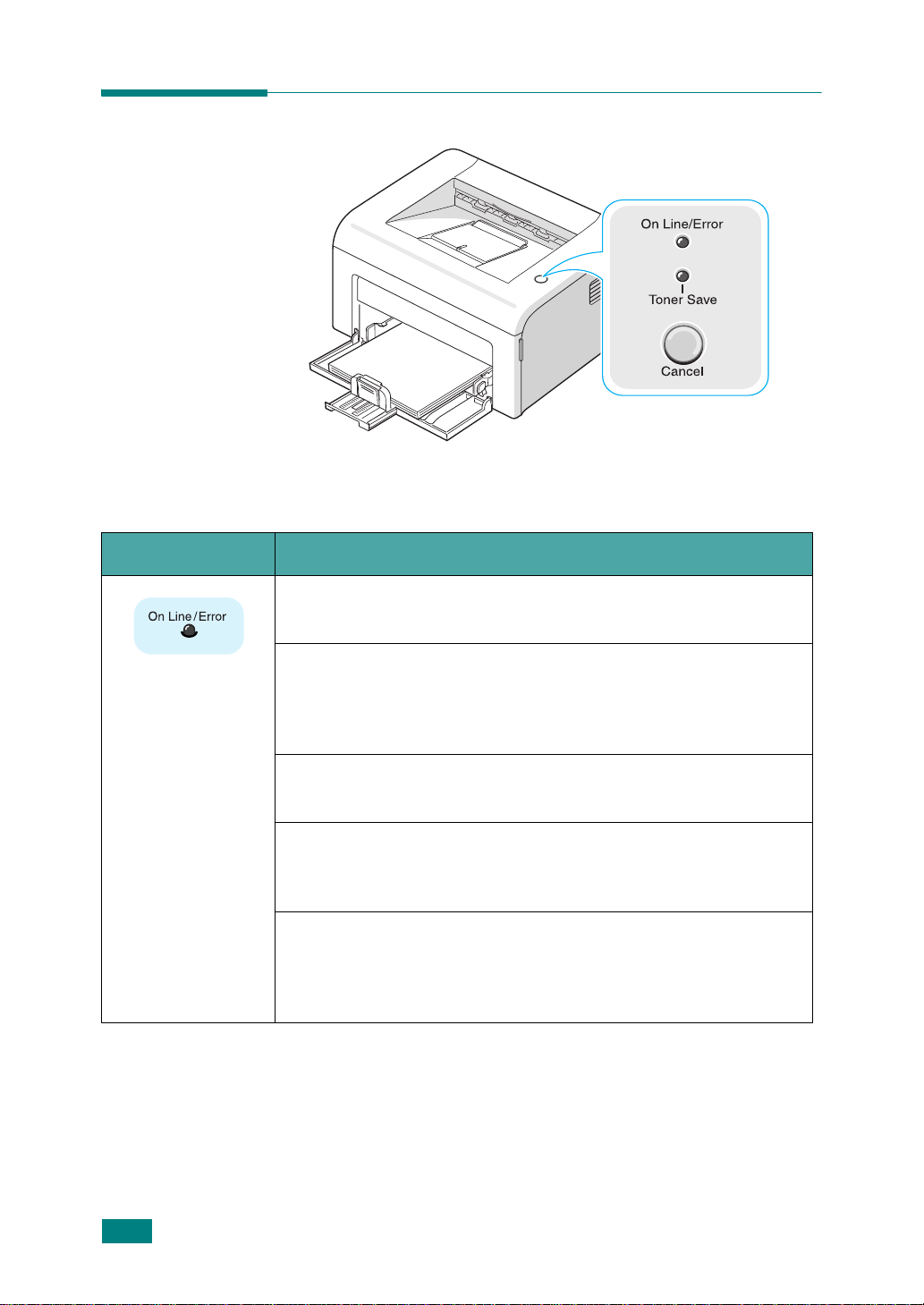
Descrizione del pannello di controllo
LED On Line/Error e Toner Save
LED Descrizione
Se il LED
stampare.
Se il LED
stampante, come per esempio carta inceppata, mancanza
carta, coperchio aperto oppure cartuccia del toner vuota.
Vedere "Interpretazione dei messaggi di errore" a pagina 5.16.
Se si preme il pulsante
dati, il LED
Nella modalità Alimentazione manuale, se non vi è carta nel vassoio, il
LED
il LED cessa di lampeggiare.
Se la stampante sta ricevendo i dati, il LED
lentamente in verde.
Se la stampante sta stampando i dati ricevuti, il LED
lampeggia velocemente in verde.
On Line/Error
On Line/Error
On Line/Error
On Line/Error
è acceso in verde, la stampante è pronta per
è acceso in rosso, c’è un errore nella
Cancel
lampeggia in rosso. Caricare la carta nel vassoio e
mentre la stampante sta ricevendo i
lampeggia in rosso per annullare la stampa.
On Line/Error
lampeggia
On Line/Error
1.6
I
NTRODUZIONE
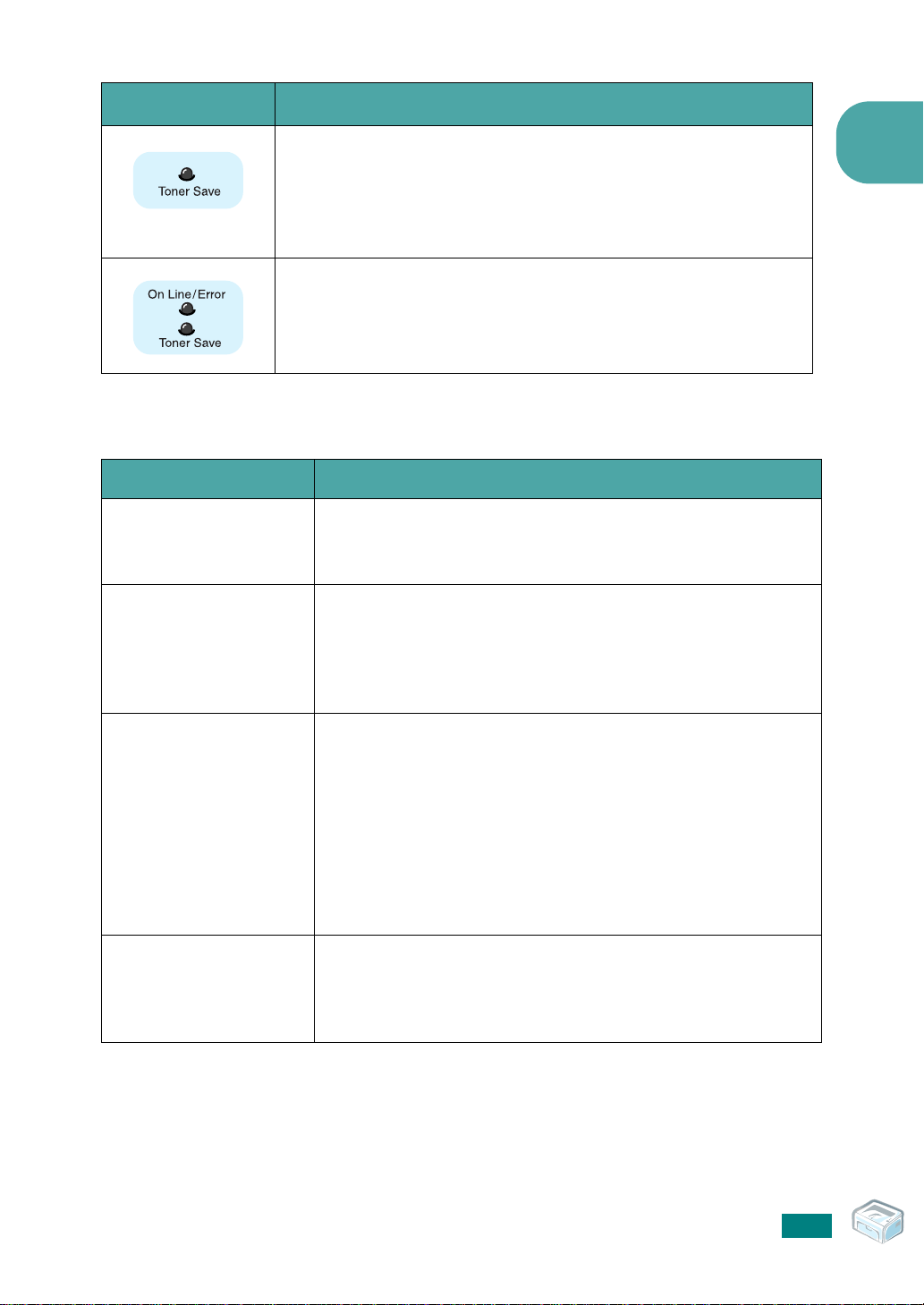
LED Descrizione
Pulsante Annulla
Funzione Descrizione
Stampa della pagina
demo
Alimentazione manuale
Se si preme il pulsante
accende e viene attivata la modalità risparmio toner.
Se si preme un'altra volta tale pulsante, questo LED si spegne e la
modalità risparmio toner viene disattivata.
Se i LED
qualche problema.
Per risolvere il problema, vedere "Interpretazione dei messaggi di
errore" a pagina 5.16.
On Line/Error
Nella modalità Pronta, tenere premuto questo pulsante per circa
2 secondi, finché tutti i LED non lampeggiano lentamente, quindi
rilasciarlo.
Premere questo pulsante ogni qualvolta si carica un foglio di carta
nel vassoio, quando si seleziona
dall'applicazione software.
Per ulteriori informazioni, vedere "Uso della modalità di
alimentazione manuale" a pagina 3.7.
Cancel
e
Toner Save
nella modalità Pronta, questo LED si
lampeggiano, il sistema ha
Alim. manuale
per
Origine
1
Annullamento di un
lavoro di stampa
Modalità risparmio
toner accesa/spenta
Premere questo pulsante durante la stampa. Il LED
lampeggia quando il lavoro di stampa viene cancellato sia dalla
stampante che dal computer, quindi si ritorna alla modalità Pronta.
Questa operazione potrebbe richiedere un po' di tempo, che varia a
seconda delle dimensioni del lavoro di stampa.
Nella modalità Alimentazione manuale, non è possibile annullare il
lavoro di stampa premendo questo pulsante.
Per ulteriori informazioni, vedere "Uso della modalità di
alimentazione manuale" a pagina 3.7.
Nella modalità Pronta, premere questo pulsante per accendere o
spegnere la modalità risparmio toner.
Per informazioni dettagliate, vedere
software
e pagina 4.5.
Guida dell’utente del
On Line/Error
I
NTRODUZIONE
1.7
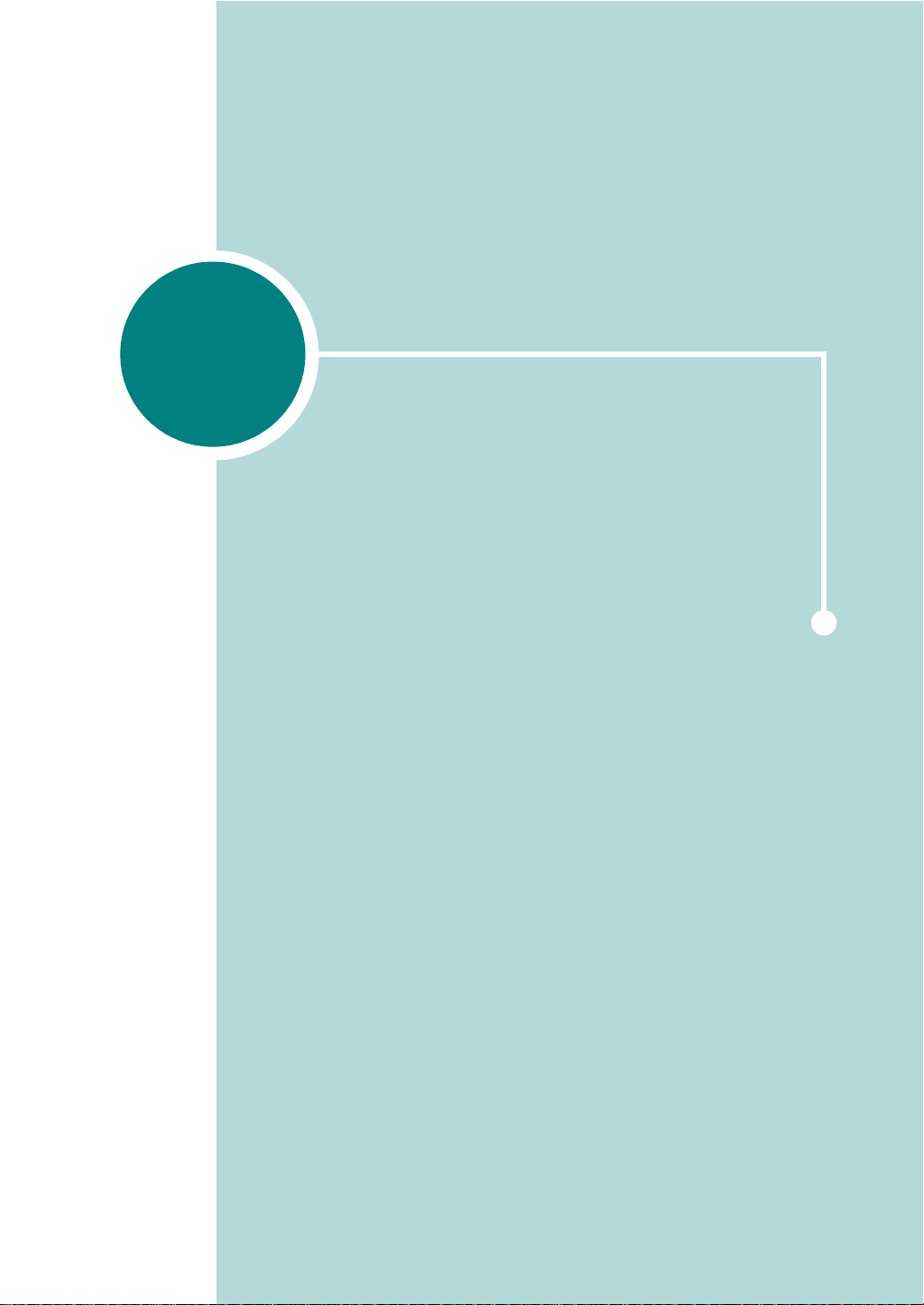
2
Impostazione della stampante
Questo capitolo fornisce informazioni dettagliate sull'impostazione
della stampante.
Questo capitolo tratta i seguenti argomenti:
• Rimozione dell'imballaggio
• Installazione della cartuccia del toner
• Caricamento della carta
• Collegamento di un cavo della stampante
• Accensione della stampante
• Stampa di una pagina demo
• Installazione del software della stampante
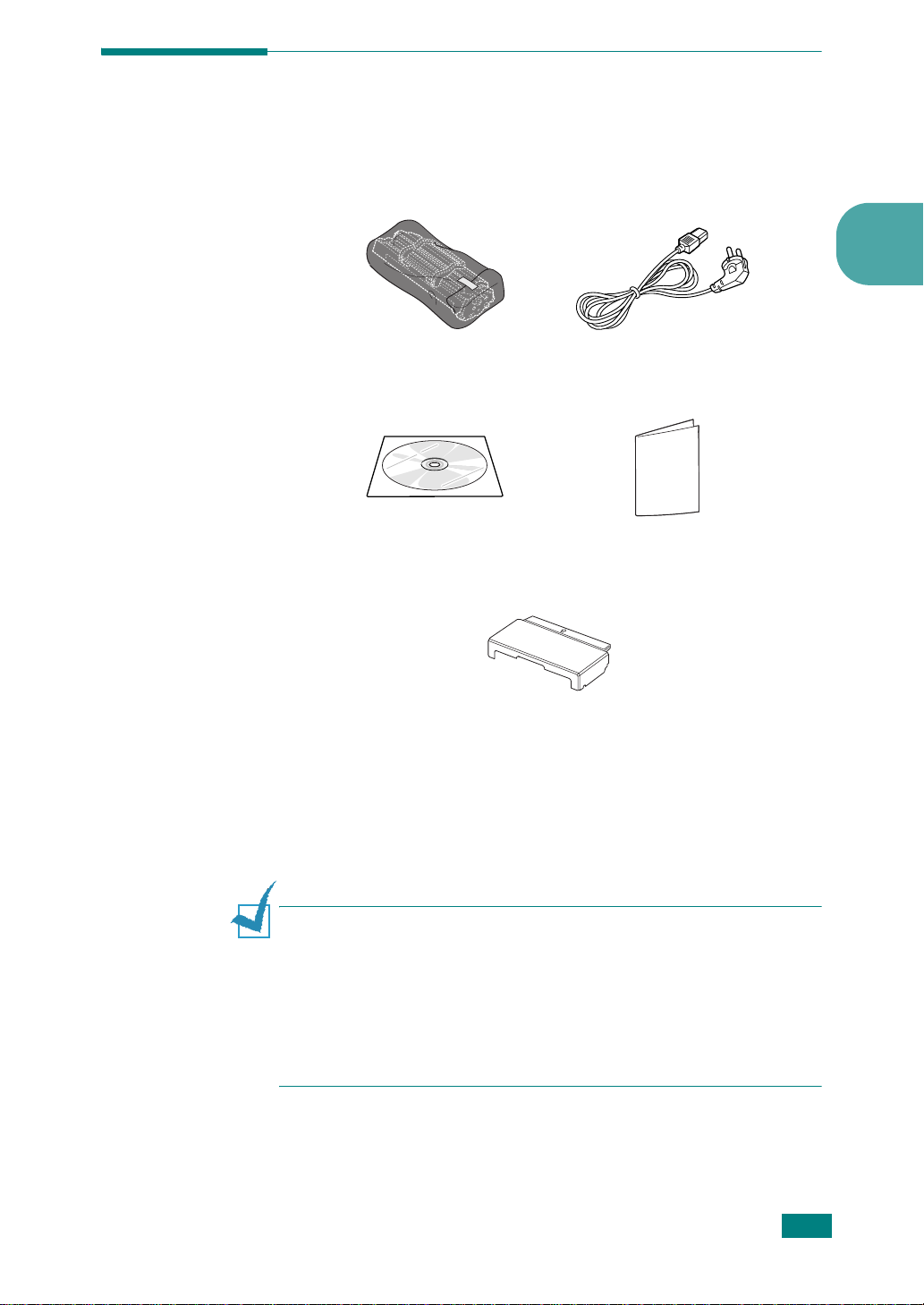
Rimozione dell'imballaggio
1
Rimuovere la stampante e tutti gli accessori dalla scatola di
imballaggio. Assicurarsi che la confezione della stampante contenga
i seguenti elementi:
2
Cartuccia Toner
CD-ROM
Coperchio del vassoio
a.
Questo coperchio protegge la carta del vassoio dall'umidità e dalla polvere. Qualora il dispositivo dovesse essere aperto (ad esempio per pulire l'interno, rimuovere la carta
inceppata o per installare la cartuccia del toner), il coperchio deve essere rimosso.
Cavo di alimentazione
Guida di installazione
rapida
a
Note:
• Se alcuni elementi risultano mancanti o danneggiati, comunicarlo
immediatamente al rivenditore.
• I componenti possono differire in base al paese di acquisto.
• Il cavo di alimentazione può differire in base al paese.
• Il CD-ROM contiene il driver della stampante, la Guida dell'utente e il
programma Adobe Acrobat Reader.
2
Rimuovere attentamente tutto il nastro di imballaggio dalla
stampante.
I
MPOSTAZIONE DELLA STAMPANTE
2.2
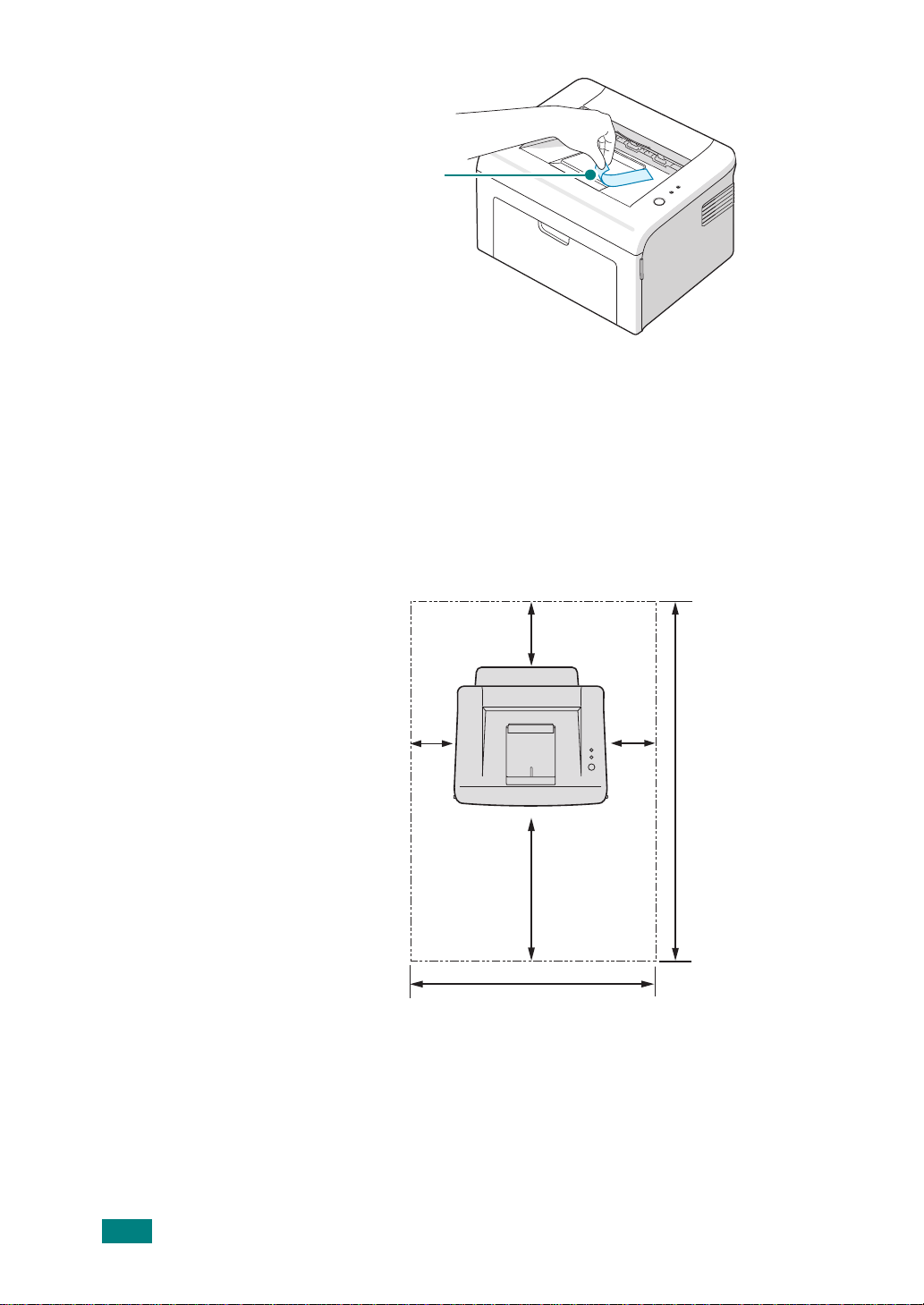
Nastro
Scelta di un'ubicazione
Scegliere una superficie piana e stabile, con uno spazio adeguato per la
circolazione dell'aria. Avere a disposizione ulteriore spazio per l'apertura
del coperchio e del vassoio. L'area dovrebbe essere ben ventilata e
lontana dalla luce solare diretta o da fonti di calore, freddo e umidità. Per
informazioni sullo spazio libero, vedere l'immagine seguente. Non
posizionare la stampante sul bordo della scrivania o del tavolo!
Spazio libero
100 mm
(3.9 in.)
2.3
I
MPOSTAZIONE DELLA STAMPANTE
100 mm
(3.9 in.)
•
Fronte
: 482,6 mm (spazio sufficiente per consentire l'apertura del
vassoio di ingresso carta)
•
Retro
: 100 mm (spazio sufficiente per la ventilazione)
•
Destra
: 100 mm (spazio sufficiente per la ventilazione)
•
Sinistra
: 100 mm (spazio sufficiente per la ventilazione)
100 mm
(3.9 in.)
954.6 mm(37.5 in.)
482.6 mm(18.8 in.)
552 mm(21.7 in.)
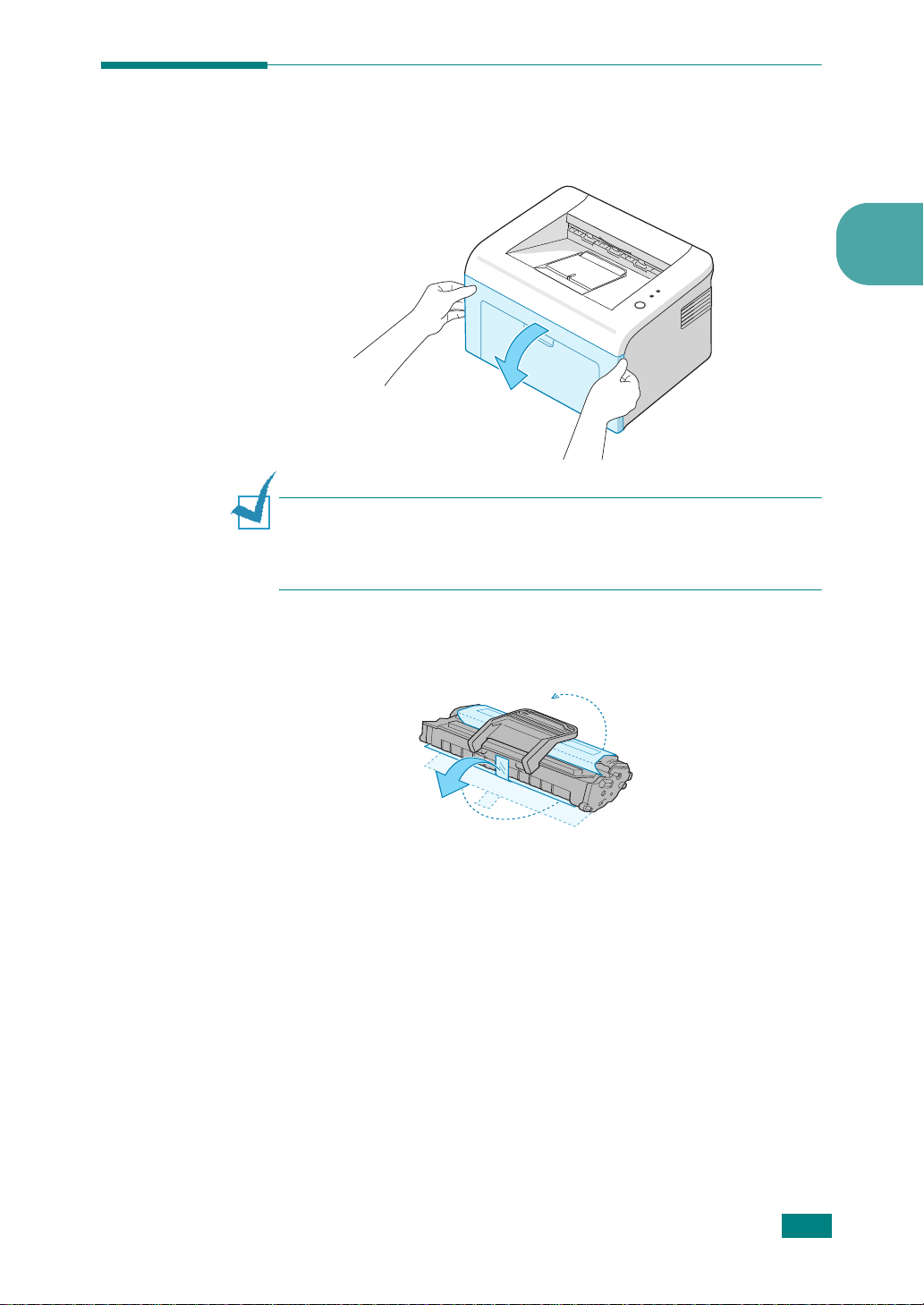
Installazione della cartuccia del toner
1
Afferrare il coperchio anteriore e tirarlo verso di sé per aprirlo.
Nota:
Siccome la stampante è molto leggera, può capitare di spostarla
quando la si utilizza; per esempio, durante l'apertura/la chiusura del vassoio
o durante l'installazione/la rimozione della cartuccia del toner. Fare
attenzione a non spostare la stampante.
2
2
Remove the toner cartridge from its bag and remove the
paper protecting the cartridge by pulling the packing tape.
I
MPOSTAZIONE DELLA STAMPANTE
2.4
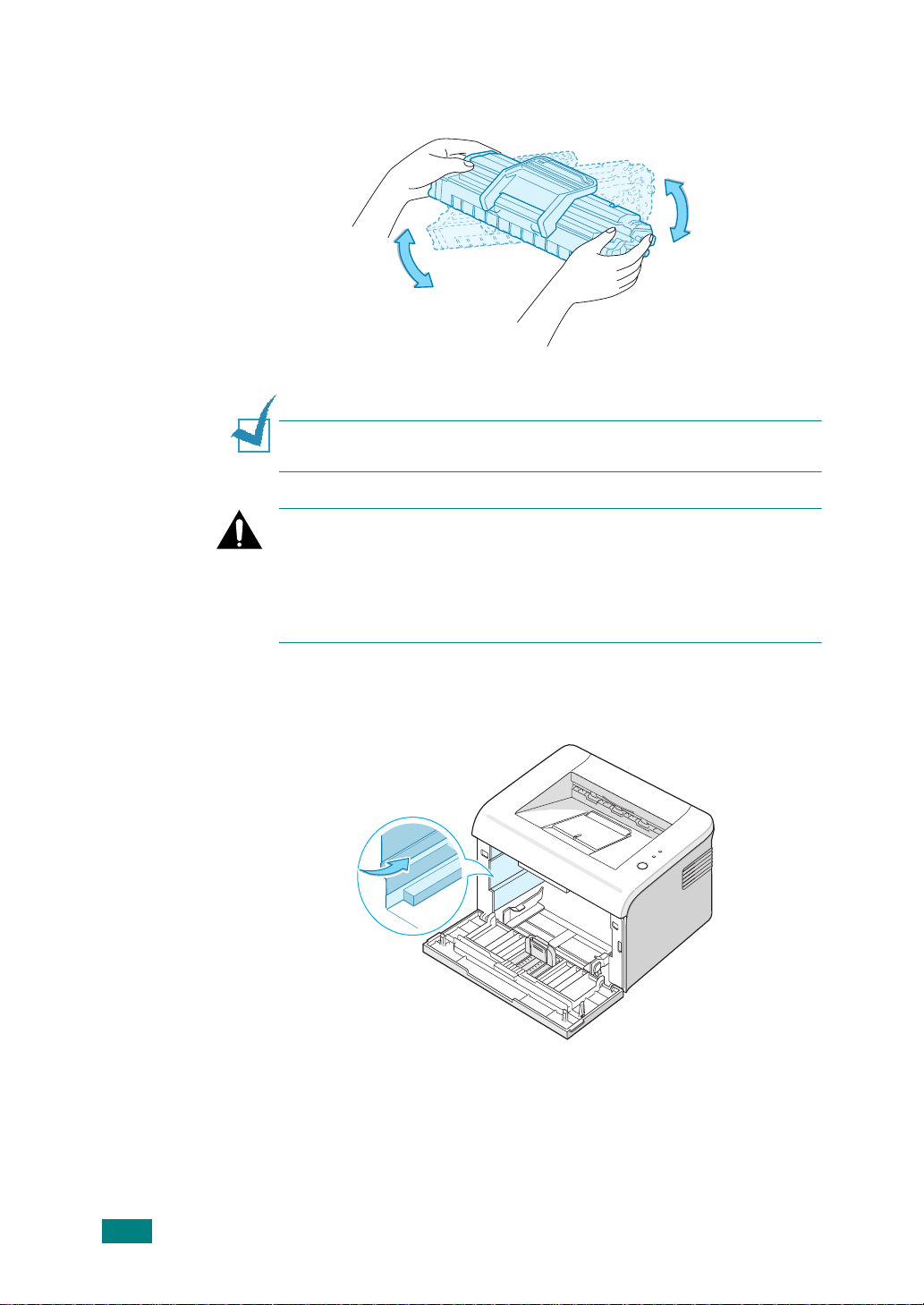
3
Scuotere lateralmente la cartuccia per 5 o 6 volte, in modo da
distribuire uniformemente il toner.
Agitando bene la cartuccia, si otterrà il numero massimo di copie
per cartuccia.
Nota:
se ci si sporca i vestiti di toner, pulirli con un panno asciutto e
lavarli in acqua fredda. L'acqua calda fissa il toner sui tessuti.
A
TTENZIONE
• Per evitare danni alla cartuccia del toner, non esporla alla luce per
periodi di tempo prolungati. Coprirla con un foglio di carta, se la si
lascia esposta per più di alcuni minuti.
• Non toccare la parte verde sul fondo della cartuccia del toner. Per
evitare di toccare quest'area, afferrare la cartuccia per la maniglia.
:
4
Individuare gli alloggiamenti delle cartucce all'interno della
stampante, uno su ciascun lato.
2.5
I
MPOSTAZIONE DELLA STAMPANTE
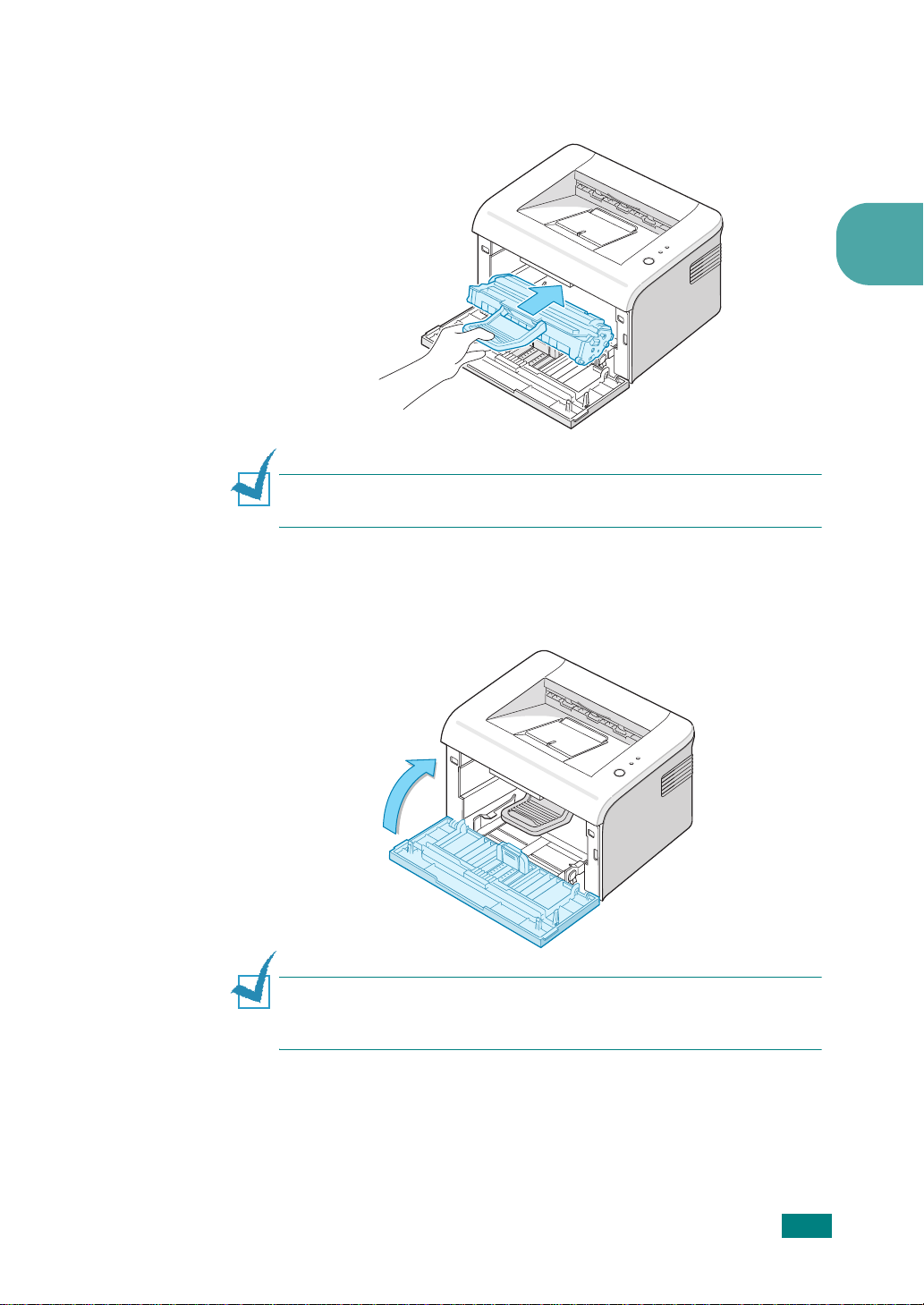
5
Aprire la maniglia della cartuccia del toner e afferrarla. Inserire la
cartuccia nella stampante finché non scatta in posizione corretta.
Nota:
Inserire o estrarre la cartuccia del toner con attenzione per
non graffiare la stampante.
6
Chiudere il coperchio anteriore. Assicurarsi che il coperchio sia ben
chiuso. Se non è chiuso saldamente, durante la stampa potrebbero
verificarsi errori di stampa.
2
Nota:
Quando si stampa un testo con circa il 5 % di copertura della pagina,
la durata approssimativa della cartuccia del toner è di circa 2.000 pagine
(1.000 pagine per la cartuccia del toner in dotazione con la stampante).
I
MPOSTAZIONE DELLA STAMPANTE
2.6
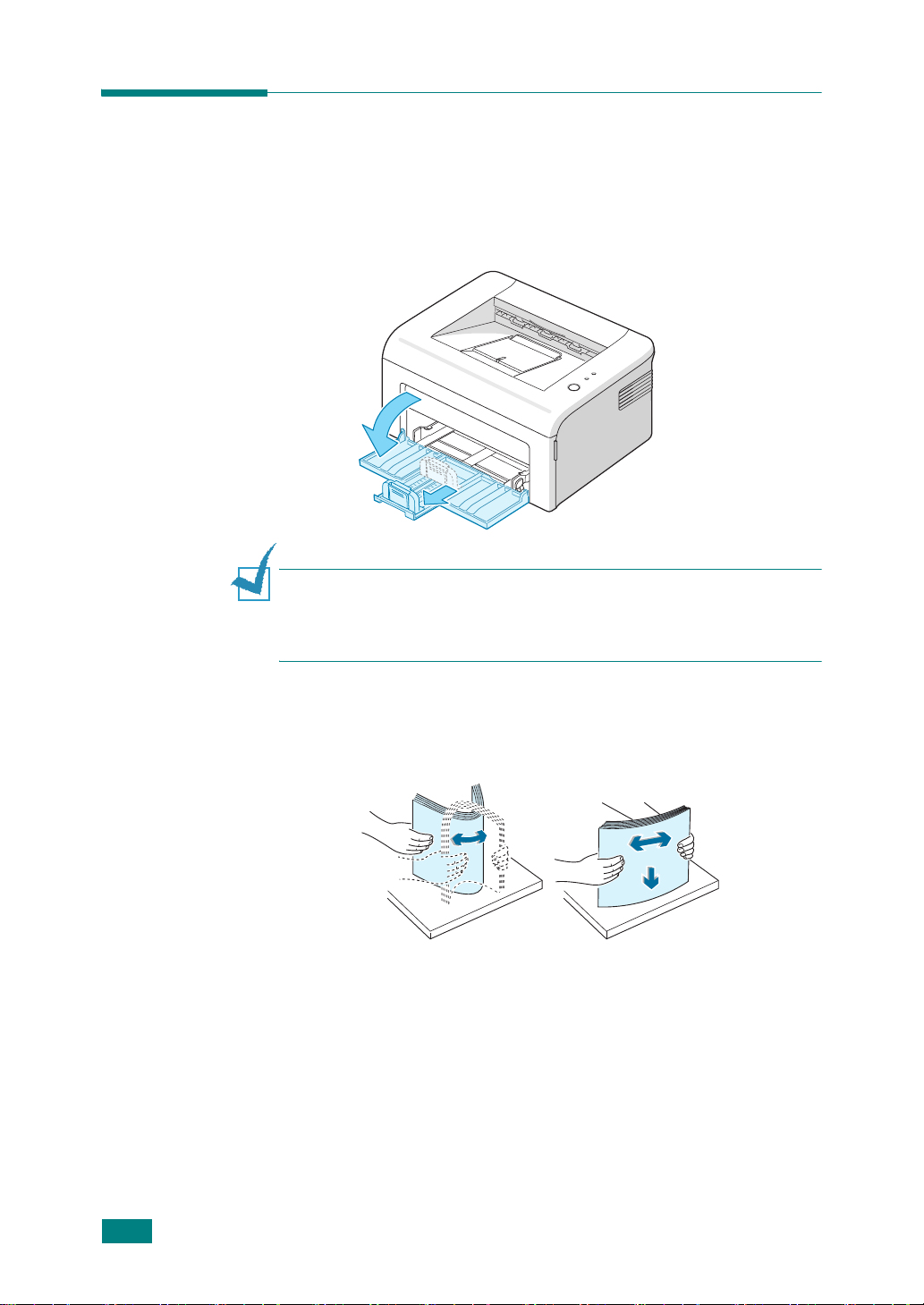
Caricamento della carta
È possibile caricare circa 150 fogli di carta nel vassoio.
1
Afferrare il vassoio di ingresso carta e tirarlo verso di sé per aprirlo.
Afferrare la guida posteriore ed estrarla per allungare il vassoio.
Nota:
Siccome la stampante è molto leggera, può capitare di spostarla
quando la si utilizza; per esempio, durante l'apertura/la chiusura del vassoio
o durante l'installazione/la rimozione della cartuccia del toner. Fare
attenzione a non spostare la stampante.
2.7
I
MPOSTAZIONE DELLA STAMPANTE
2
Preparare una risma di carta da caricare piegandola o spiegandola a
ventaglio avanti e indietro. Allineare i bordi su una superficie piana.
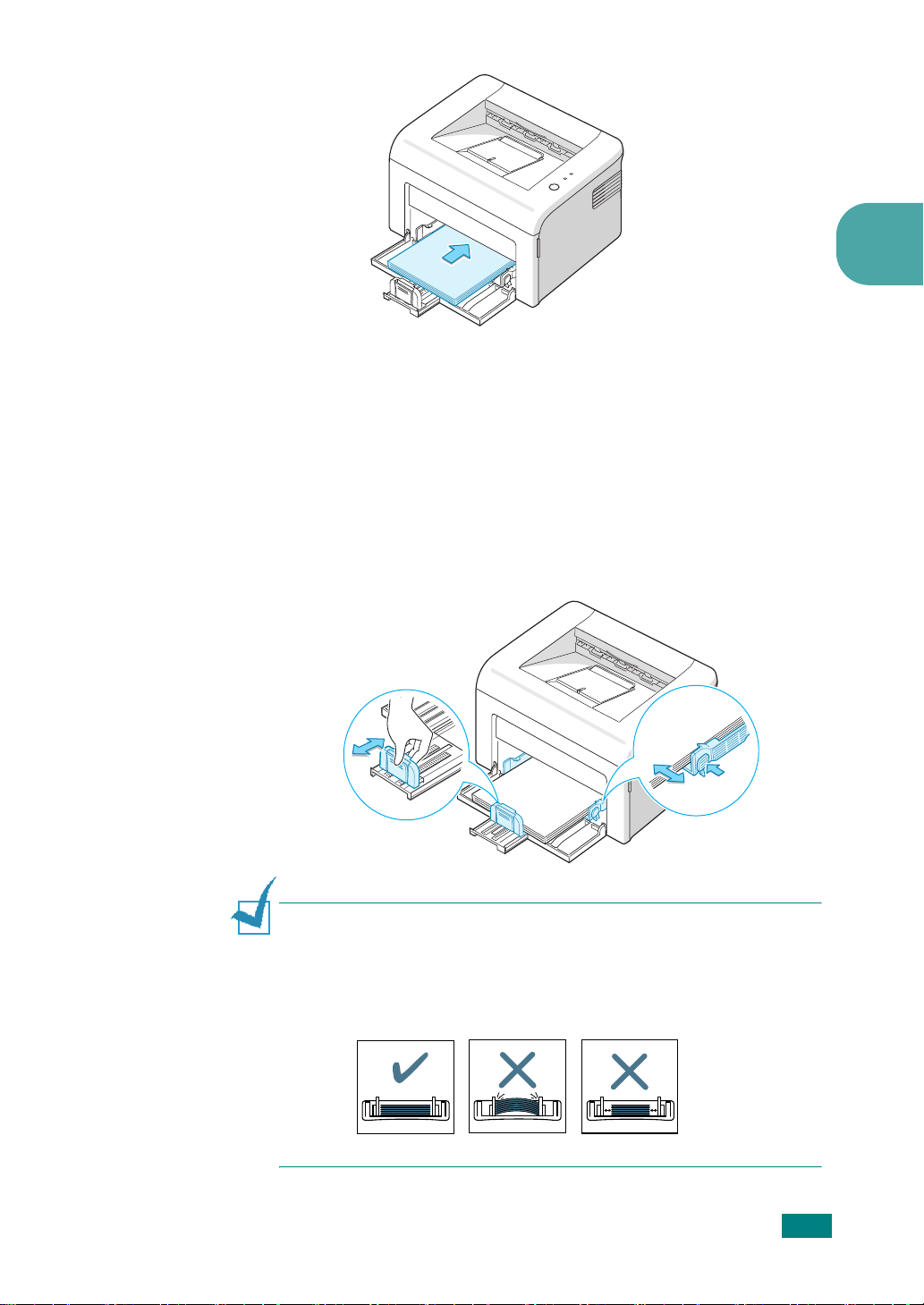
3
Caricare la carta
Assicurarsi che tutti e quattro gli angoli siano appoggiati in piano nel
vassoio.
4
Fare attenzione a non sovraccaricare carta. La carta in eccesso
potrebbe causare inceppamenti.
5
Afferrare la guida posteriore per regolare la lunghezza della carta e
afferrare la guida laterale e farla scorrere verso sinistra, allineandola
con la carta.
con il lato per la stampa rivolto verso l'alto
.
2
Note:
• Non spingere troppo la guida larghezza, altrimenti il materiale potrebbe
deformarsi.
• Se non si regola la guida larghezza, potrebbero verificarsi un
inceppamento della carta.
I
MPOSTAZIONE DELLA STAMPANTE
2.8
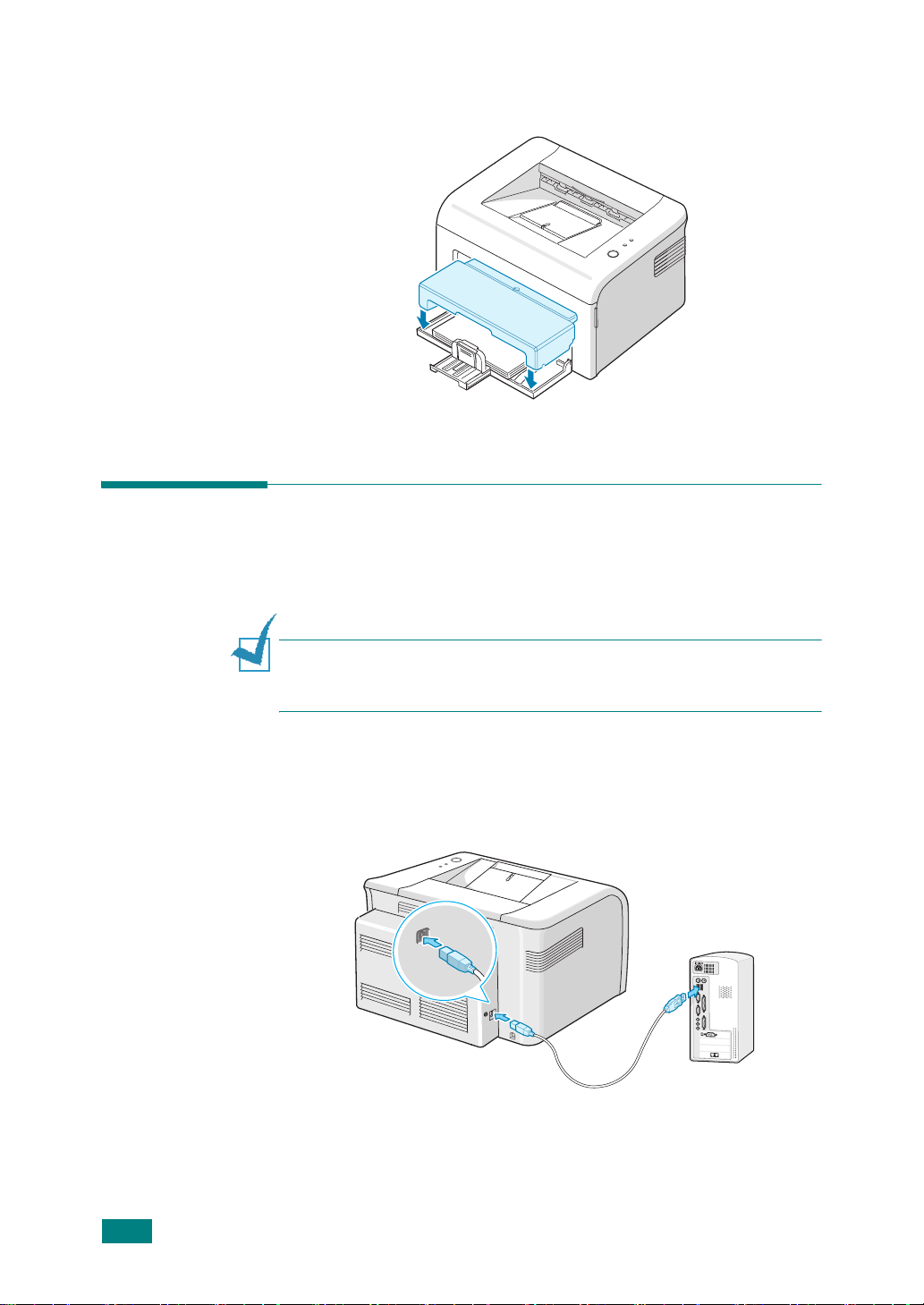
6
Se necessario, utilizzare il coperchio del vassoio per proteggere la
carta dall'umidità e dalla polvere.
Collegamento di un cavo della stampante
Per stampare dal computer, occorre collegare la stampante al computer
con un cavo Universal Serial Bus (USB).
Nota:
Per il collegamento della stampante alla porta USB del computer è
necessario un cavo USB omologato. È necessario acquistare un cavo
conforme allo standard USB 1.1 lungo almeno 3 metri.
1
Assicurarsi che la stampante e il computer siano spenti.
2
Collegare il cavo USB al connettore posto sul retro della stampante.
Alla porta USB del computer
2.9
I
MPOSTAZIONE DELLA STAMPANTE
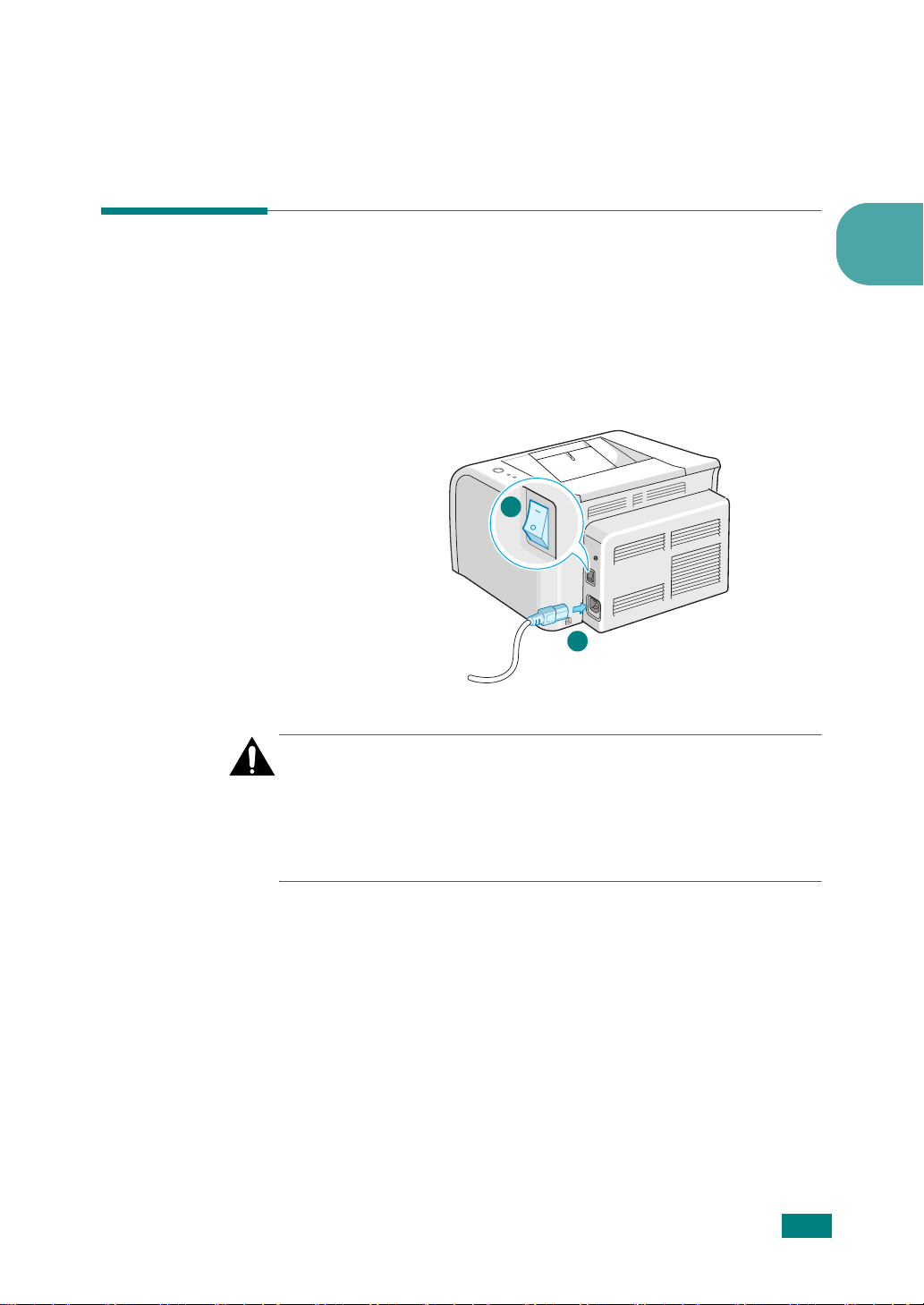
3
Collegare l'altra estremità del cavo alla porta USB del computer.
Per ulteriori informazioni, consultare la Guida utente del computer.
Accensione della stampante
1
Collegare il cavo di alimentazione alla presa sul retro della
stampante.
2
Collegare l'altra estremità a una presa CA dotata di messa a terra e
accendere la stampante usando l'interruttore di alimentazione.
2
1
Alla presa CA
Attenzione:
• L'area di fusione sul retro della stampante, all'interno dell'apparecchio, si
scalda all'accensione. Fare attenzione a non bruciarsi accedendo a
quest'area.
• Non smontare la stampante quando è accesa. Si potrebbe ricevere una
scossa elettrica.
2
I
MPOSTAZIONE DELLA STAMPANTE
2.10
